Jednou z tradičně silných stránek telefonů Samsung jsou fotoaparáty, a to jak z hlediska kvality obrazu, tak i funkcí. Zde je 5 funkcí, které dokáží vylepšit váš zážitek z focení a o kterých jste předtím možná ani netušili.
Rychlý přístup k dalším možnostem fotoaparátu
Když na vašem telefonu Galaxy otevřete aplikaci fotoaparátu, uvidíte dole několik základních fotorežimů, jako je Fotografie, Portrét a Video. K dalším možnostem fotografování se dostanete klepnutím na tlačítko Další. Abyste si však ušetřili čas, můžete si z nabídky Další na panel fotorežimů přetáhnout režim, ke kterému chcete mít rychlý přístup. Stačí jen klepnout na tlačítko Upravit, dlouze podržet vybraný režim a přetáhnout jej dolů.
Skenování a přidávání textu do poznámek
Věděli jste, že fotoaparát Samsungu má zabudovaný OCR skener? Stačí jen otevřít fotoaplikaci a namířit na text, který chcete zachytit. Prakticky okamžitě se na obrazovce objeví malá žlutá ikona T, která označuje, že fotoaparát zaznamenal text nebo dokument. Můžete si vybrat text, který chcete zkopírovat, a okamžitě ho vložit do nové poznámky v aplikaci Samsung Notes. Tato funkce najde uplatnění např. při ukládání receptů, digitalizaci účtenek nebo k rychlému zachycení programu schůzek.
Hromadné pořízení fotek
Tento trik je velmi jednoduchý, avšak možná právě proto nemusí být tak známý. Možná jste to nevěděli, ale fotoaplikace vašeho telefonu Galaxy vám umožňuje rychle zaznamenat snímky v sérii, což vám přijde vhod při pořizování fotek v pohybu, ať už je to skákající dítě, nebo třeba pes oklepávající vodu ze srsti. A ne, nehovoříme o rychlém klepání na spoušť, nýbrž o rychlém klepnutím na spoušť a přejetím spouště směrem dolů.
Až budete hotovi, jděte do Galerie, v rámci takto pořízeného snímku klepněte vlevo dole na ikonu sekvenční fotky a vyberte nejlepší snímek, který si ponecháte, a smažte všechny ostatní. To zcela eliminuje stres z vytvoření perfektní akční fotografie.
Použijte aplikaci Camera Assistant
Výchozí aplikace fotoaparátu na telefonech Galaxy je sice skvělá, ale nemá úplně všechny funkce, které by měla nejen podle nás mít. Ty naštěstí dodává Good Lock modul Camera Assistant. Jde zejména o funkci rychlé závěrky, která mění prioritu zpracování snímku ve prospěch rychlosti, čímž se zkrátí prodleva mezi stisknutím spouště a pořízením fotky. Rozmazané fotografie tak už budou minulostí. Vhod ale přijdou i další funkce, jako je např. možnost nastavit časový limit fotoaparátu nebo možnost automaticky uložit video na externí paměťové zařízení.
Vytvořte si pro fotoaplikaci rutinu
Možná vás při fotografování rozptylují různé faktory, jako je příliš tmavá obrazovka, nebo vás rovnou ruší oznámení. Tyto a jiné problémy můžete jednoduše vyřešit nastavením rutiny. Postup je následující:
- Otevřete aplikaci Režimy a rutiny.
- Klepněte na možnost Rutiny.
- Klepněte na ikonu +.
- Klepněte na „Přidat, co spustí tuto rutinu“.
- Zaskrolujte dolů a vyberte možnost Aplikace spuštěna.
- Vyberte možnost Fotoaparát a poté „Hotovo“.
- Klepněte na „Přidat, co bude tato rutina dělat“.
- Jděte do Displej→Jas a nastavte jas minimálně na 80 %. Potvrďte klepnutím na tlačítko Hotovo.
- Klepněte na „Přidat akci“ a vyberte možnost Nerušit. Opět potvrďte klepnutím na „Hotovo“.
- Klepněte na tlačítko Uložit, nově vytvořenou rutinu pojmenujte a/nebo pro ni vyberte ikonu, případně barvu.
- Klepněte na „Hotovo“.
Nyní, když otevřete aplikaci fotoaparátu, automaticky se zvýší jas na 80 %, takže na obrazovku při fotografování vždy dobře uvidíte, a zapne se režim Nerušit, aby vás nerušila oznámení. K rutině můžete samozřejmě přidat více akcí, toto je jen jeden příklad za všechny.

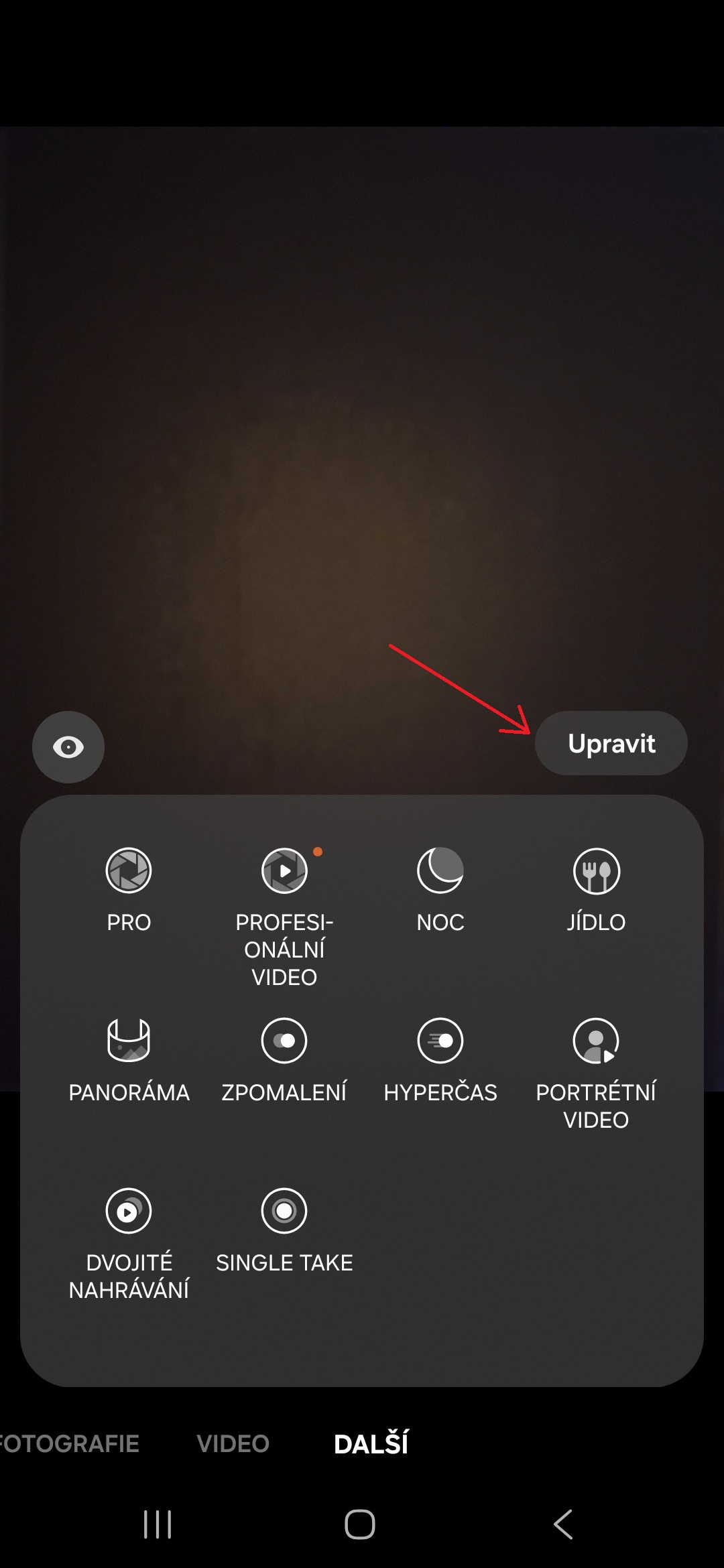
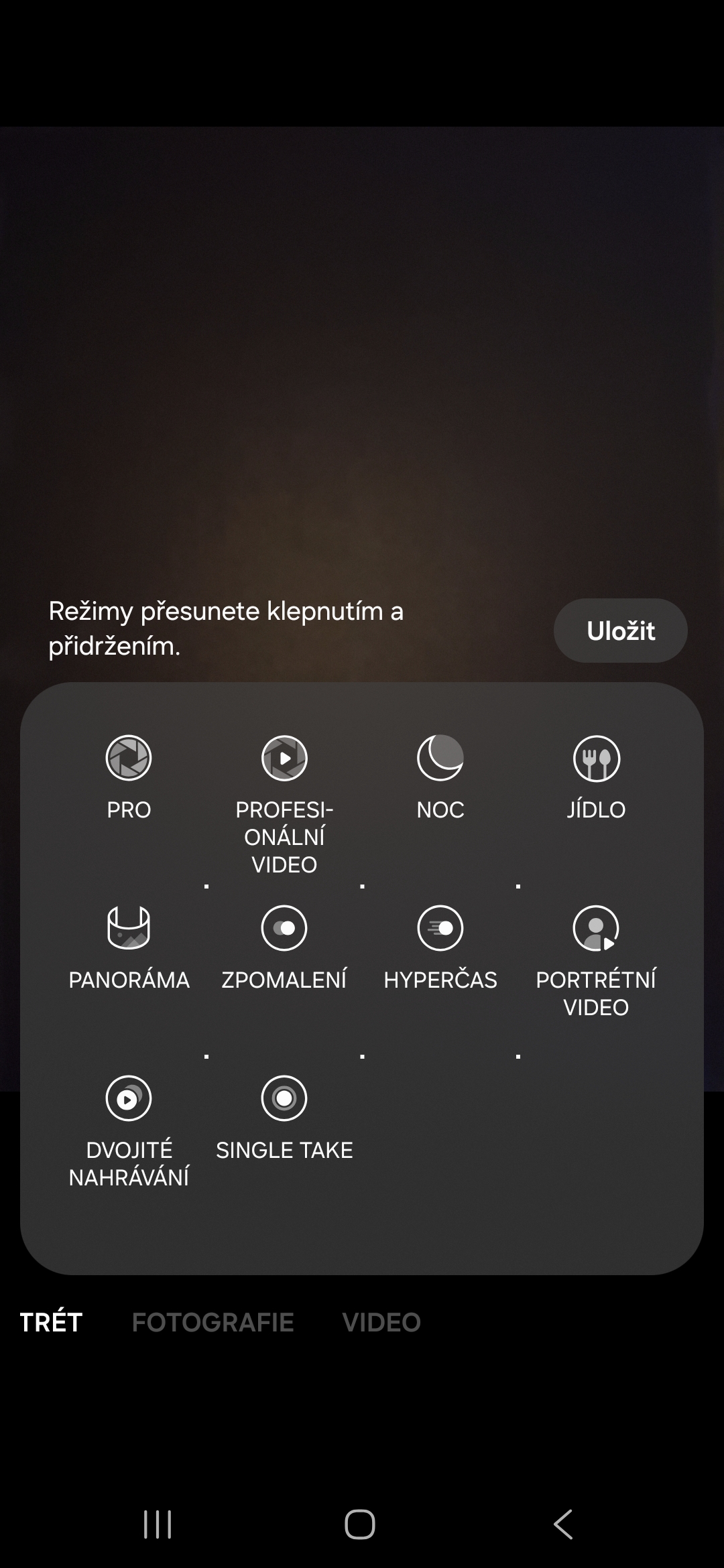
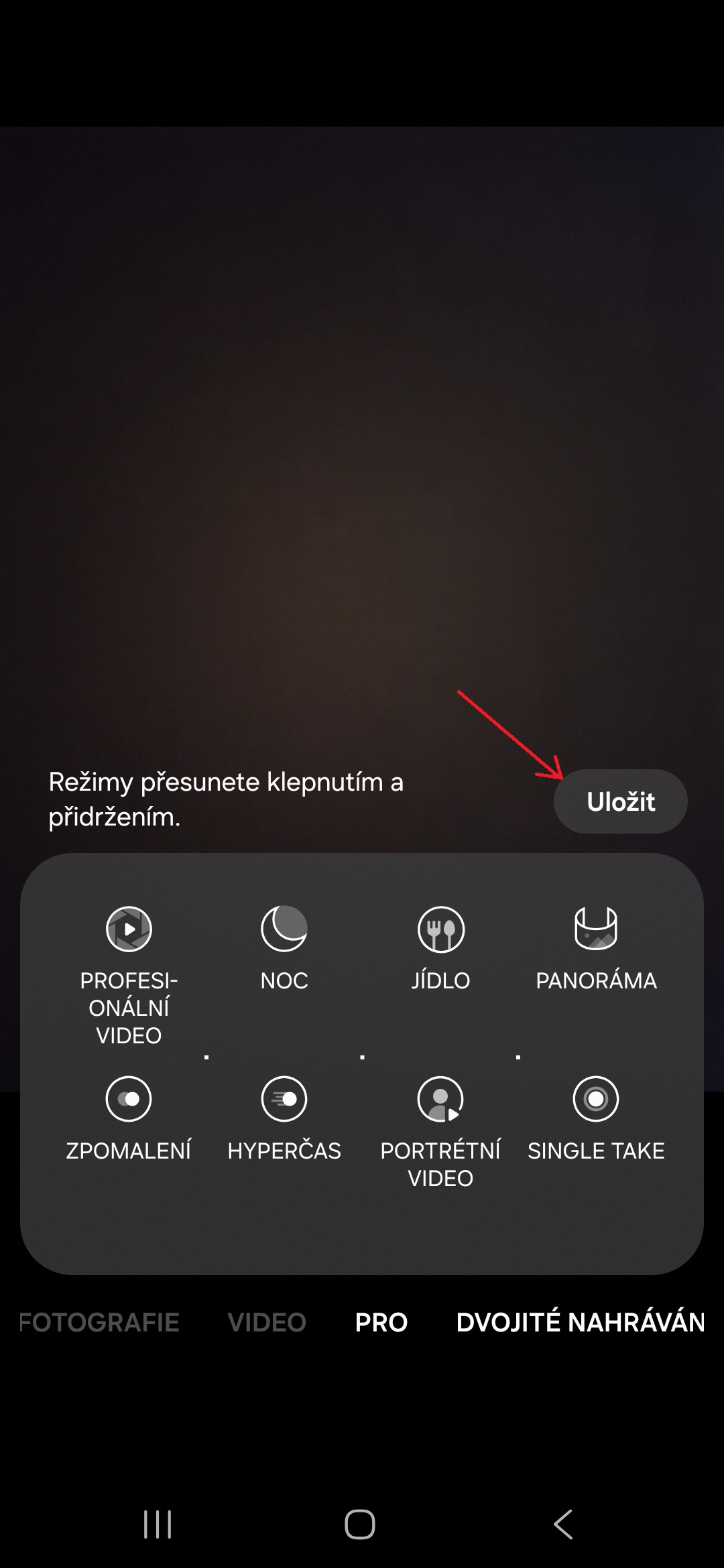
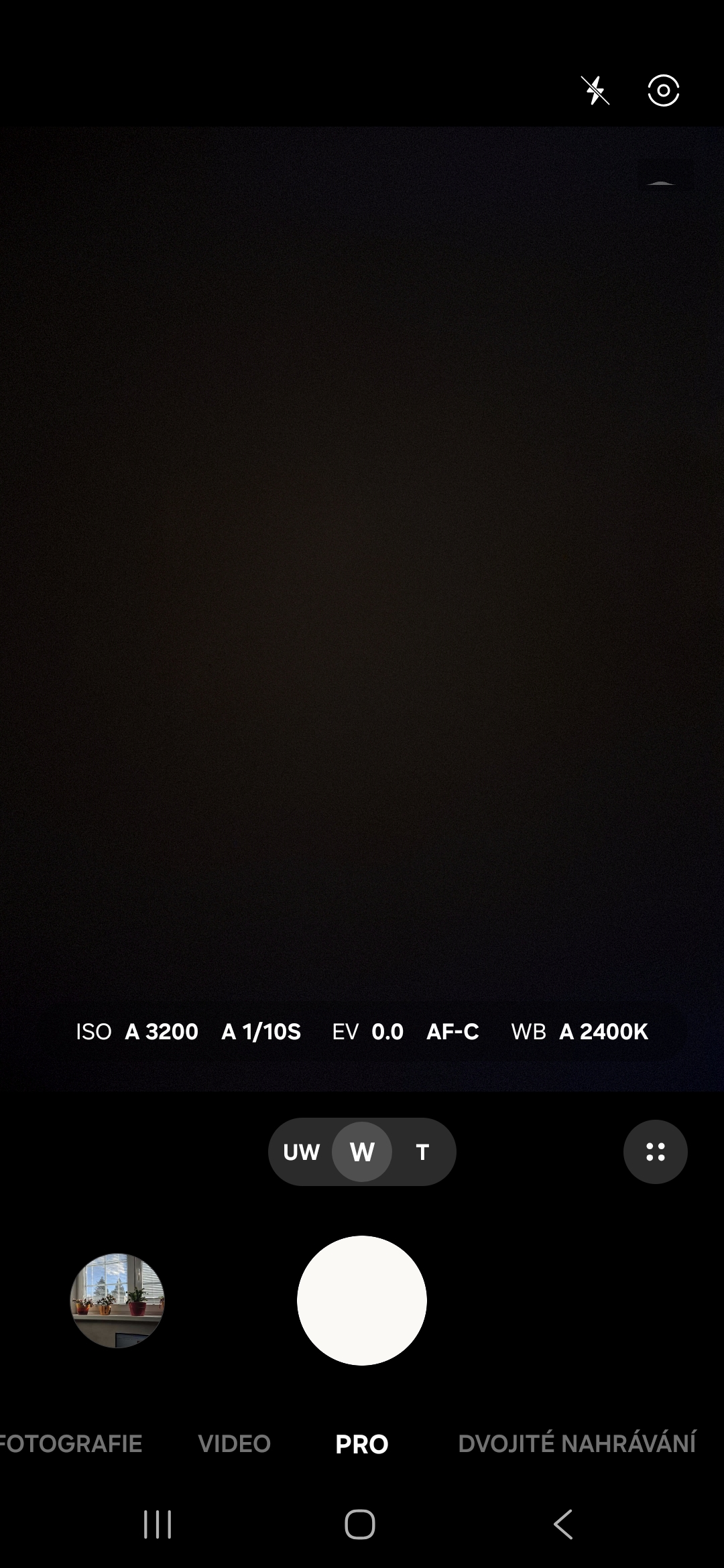



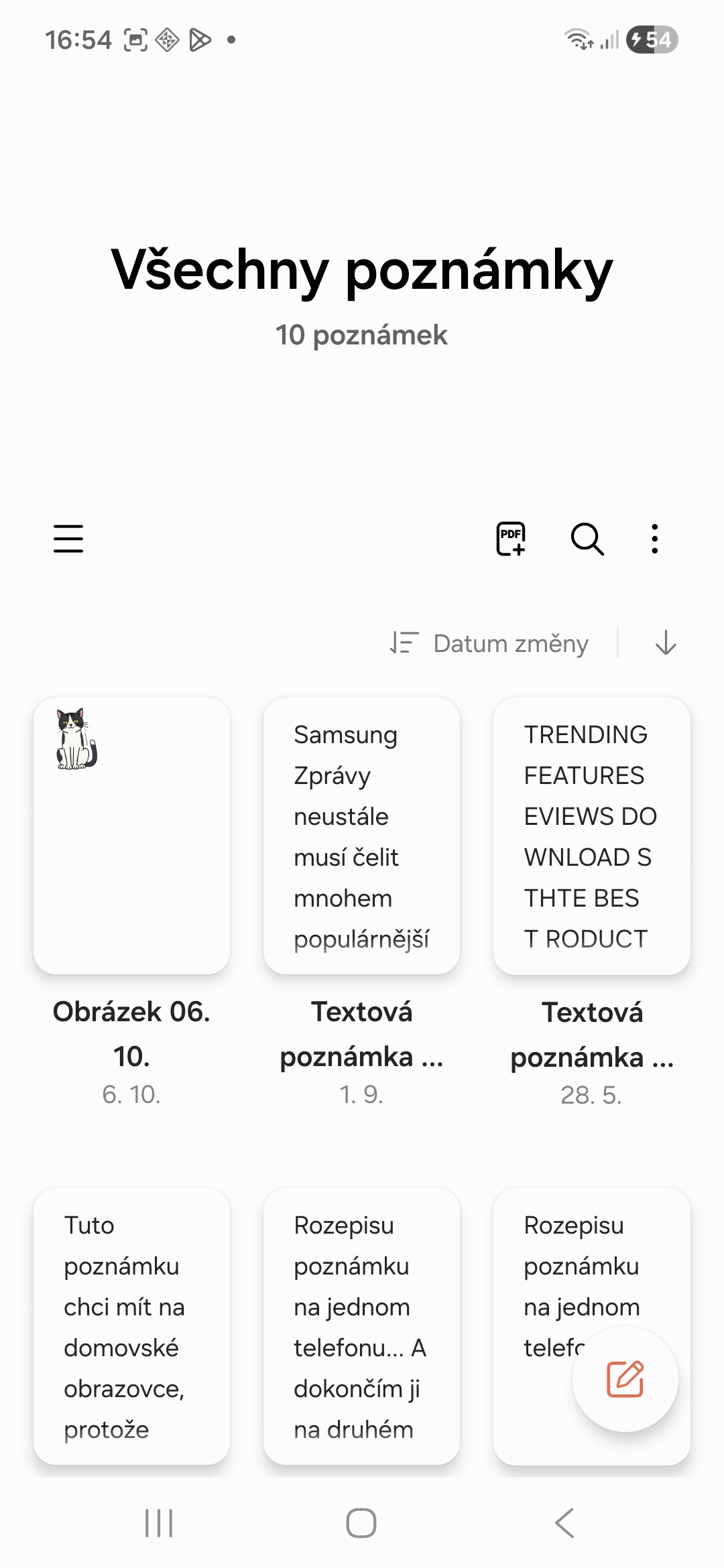
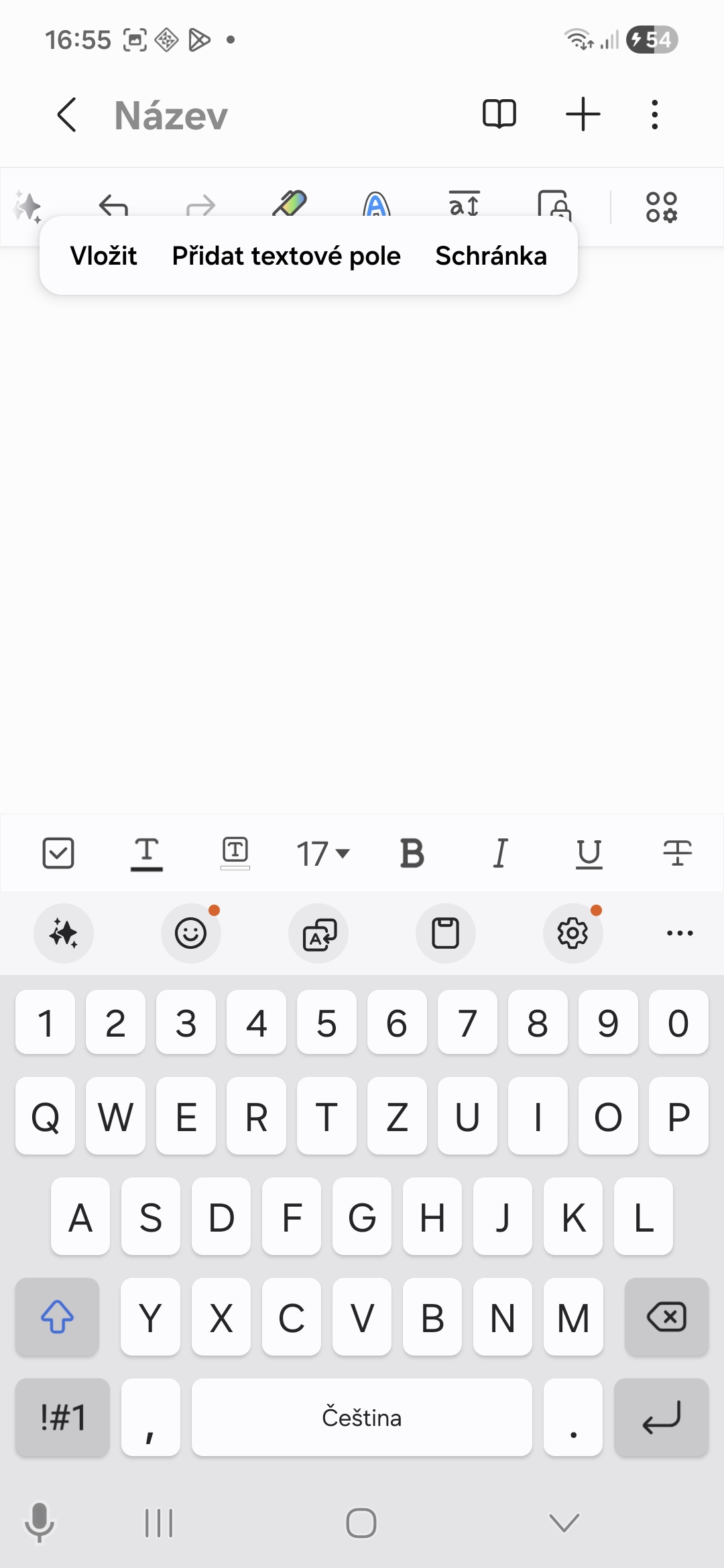
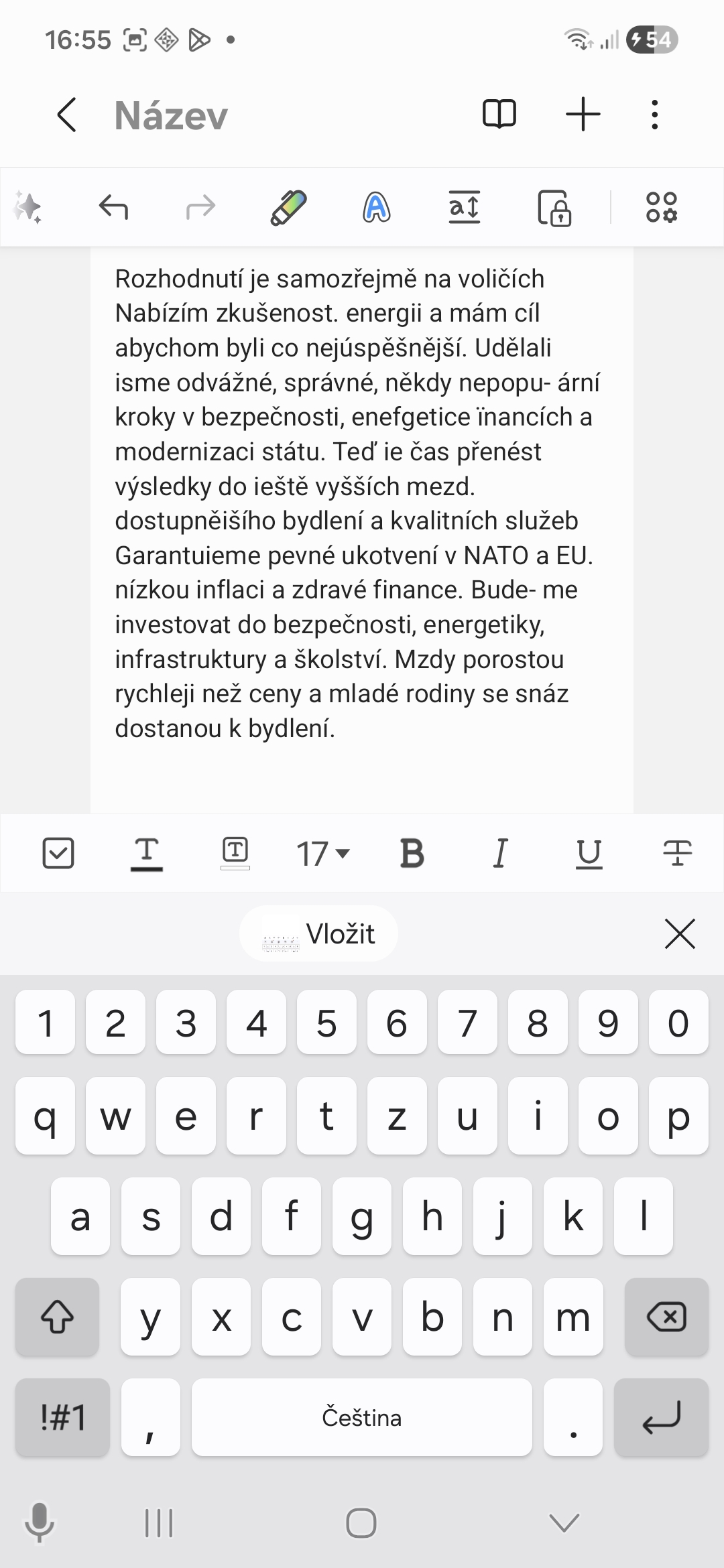
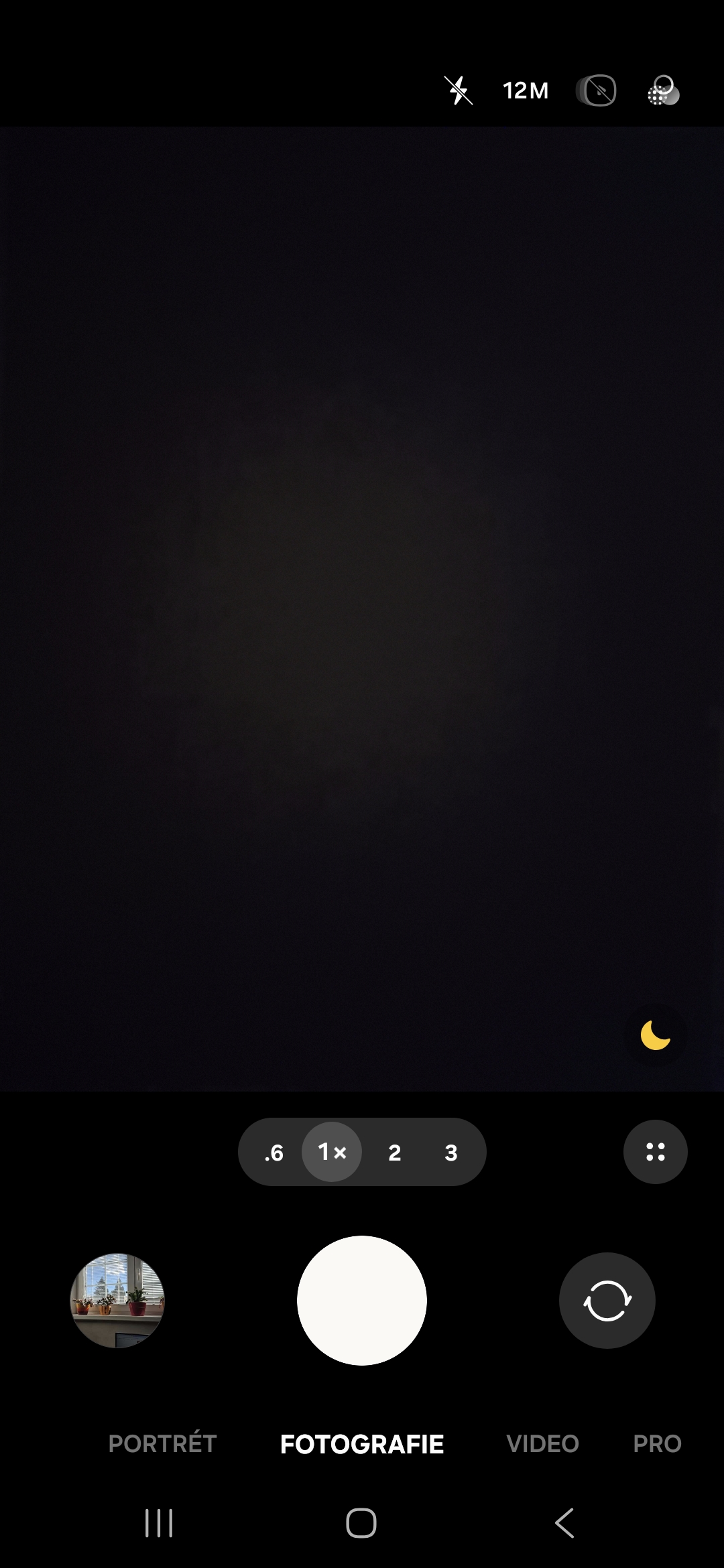
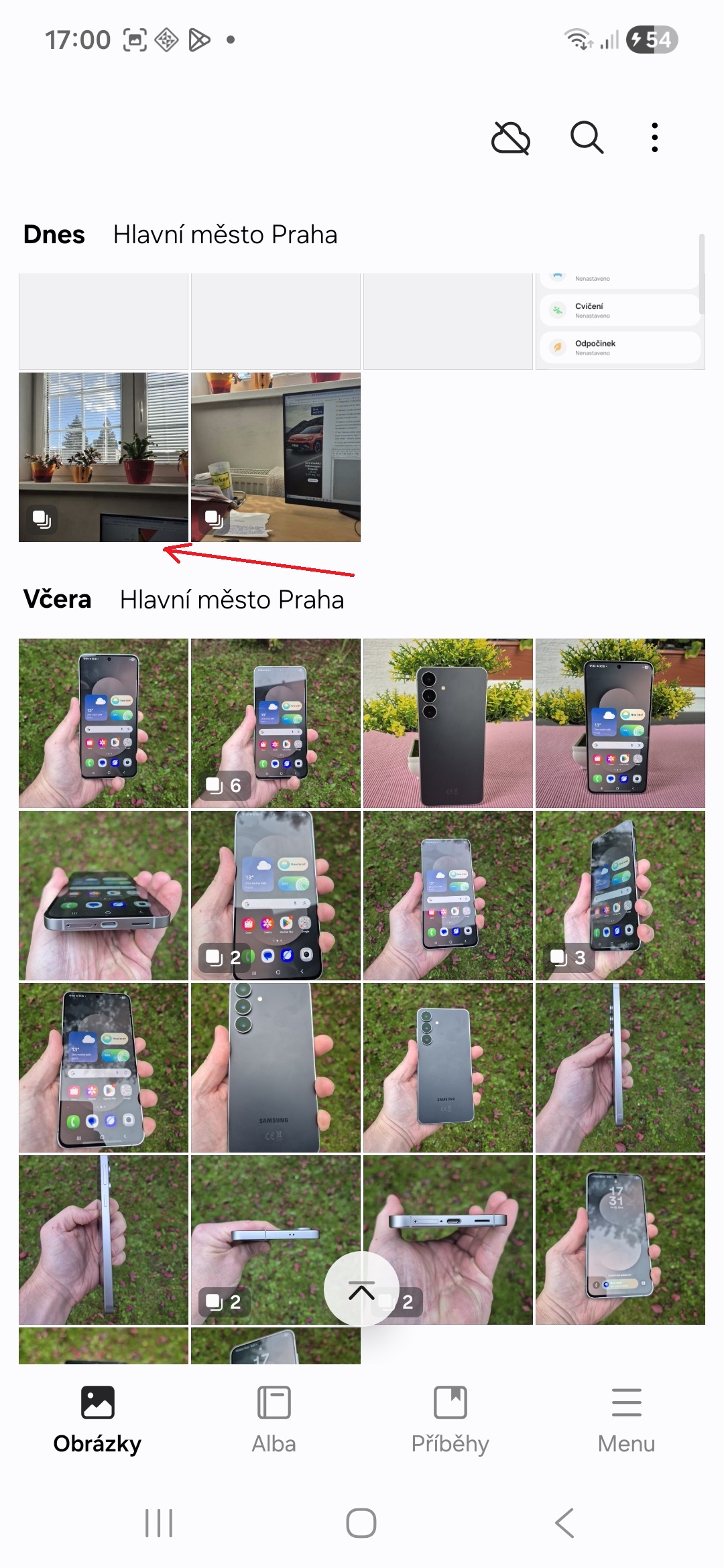

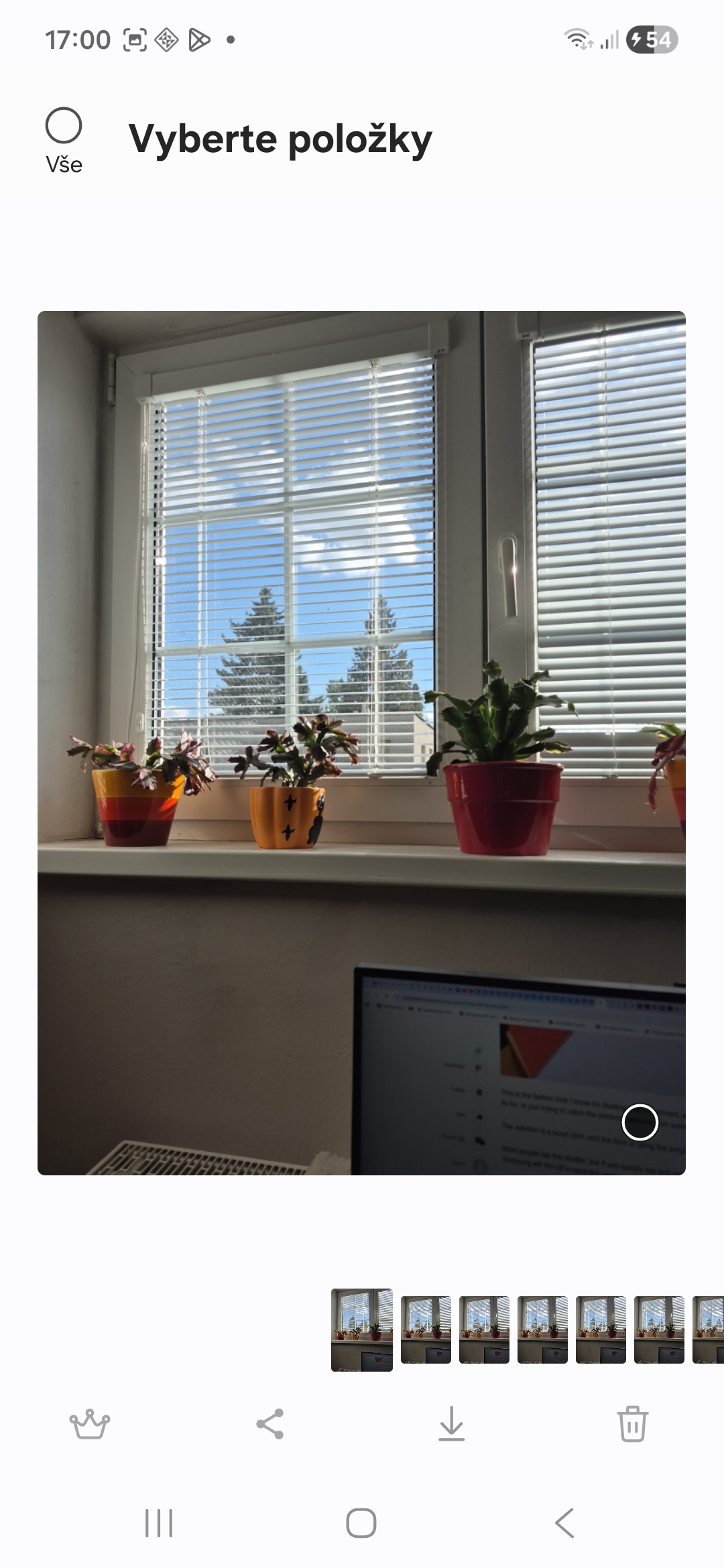
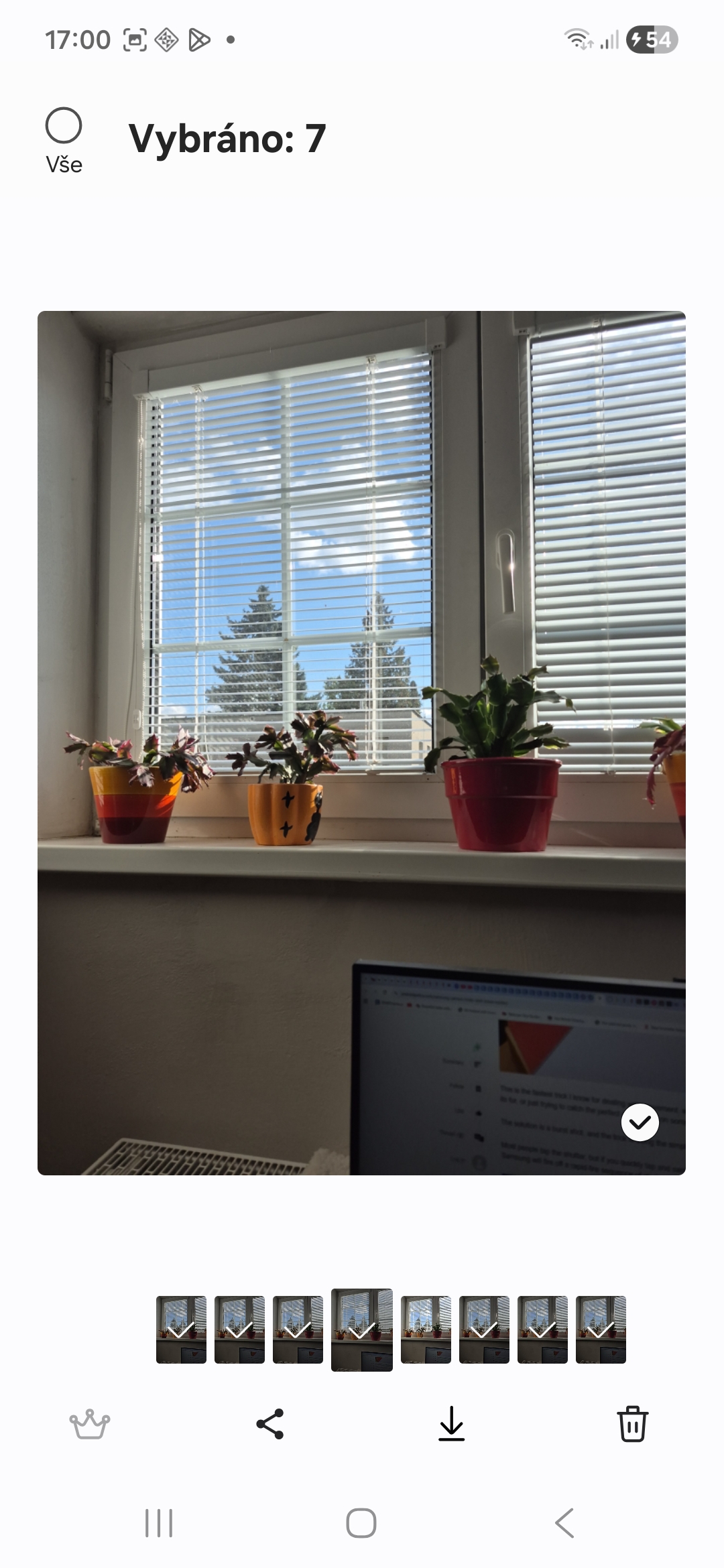
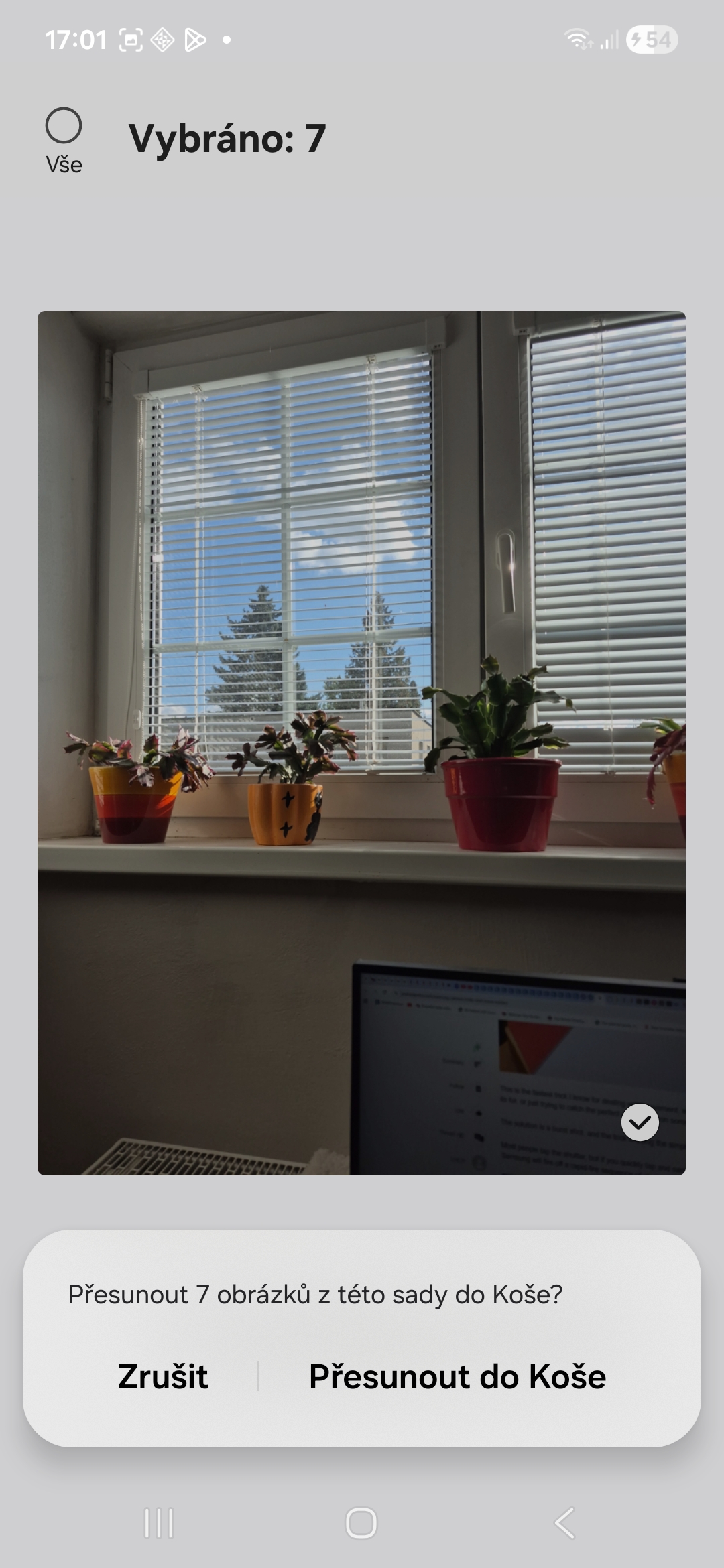
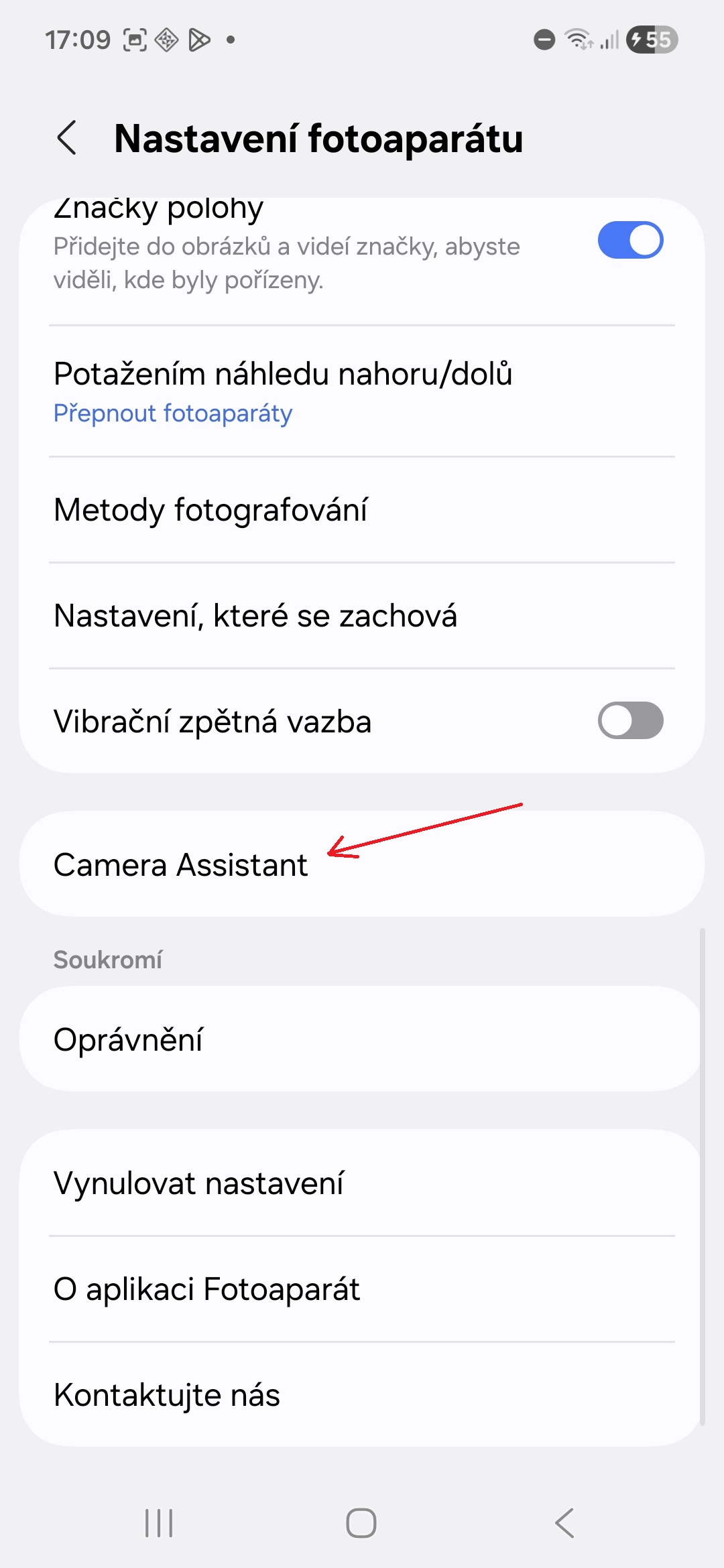
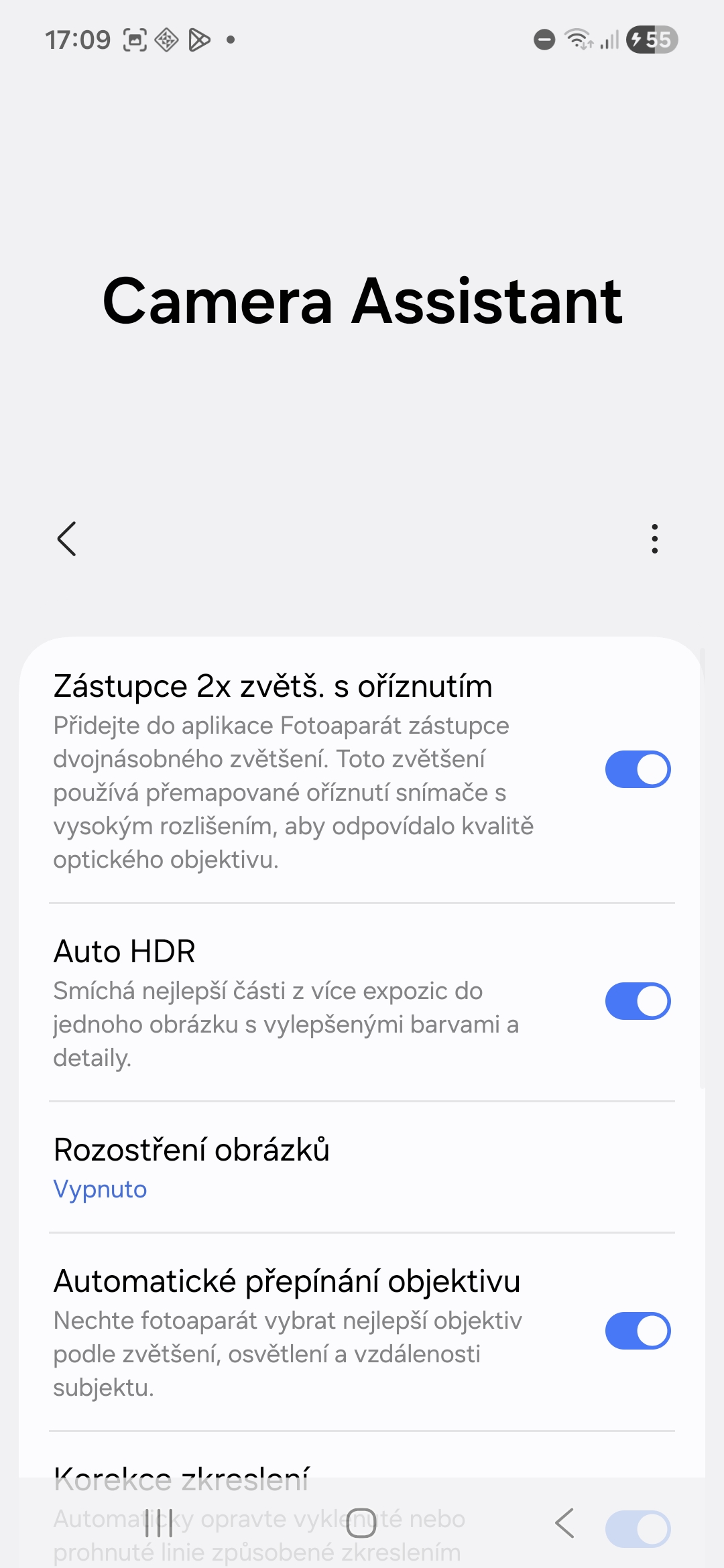
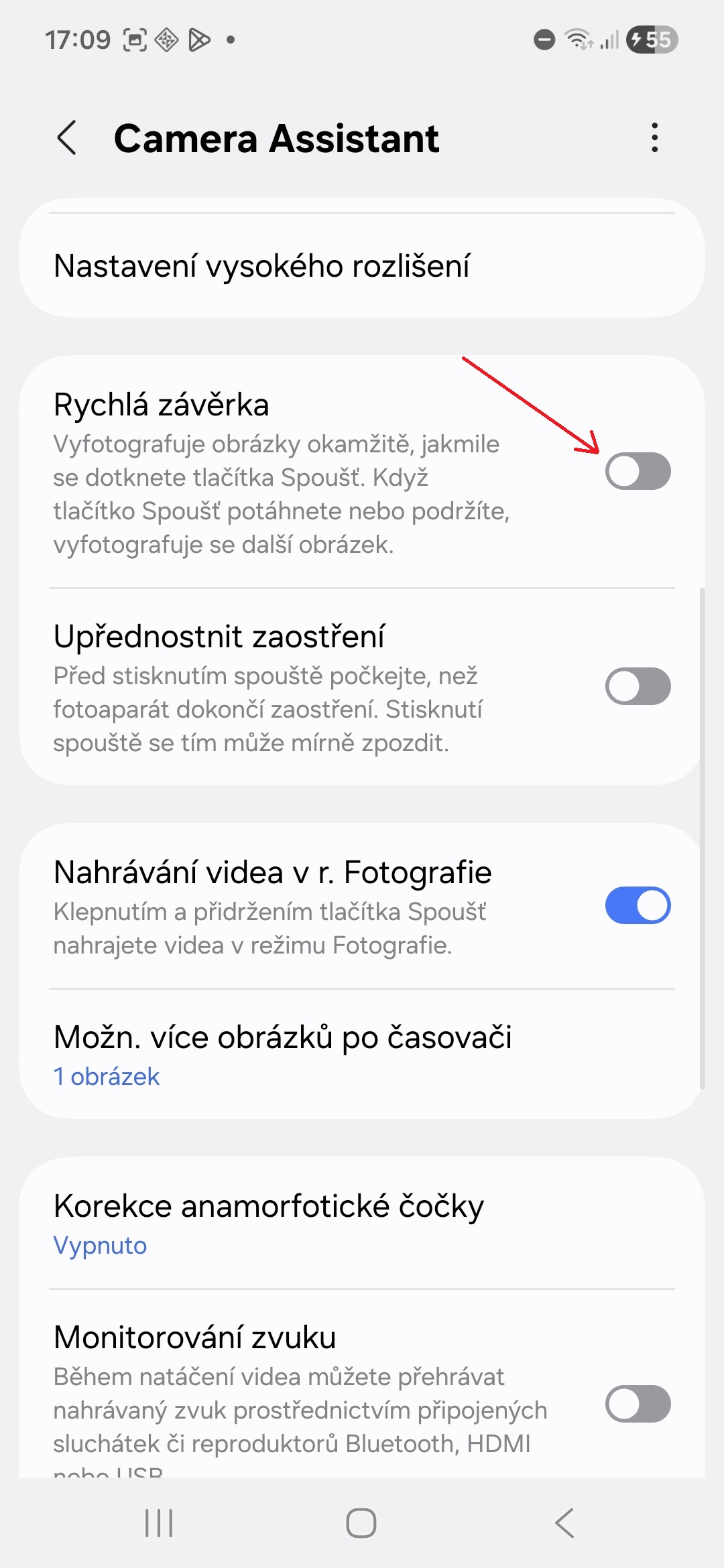

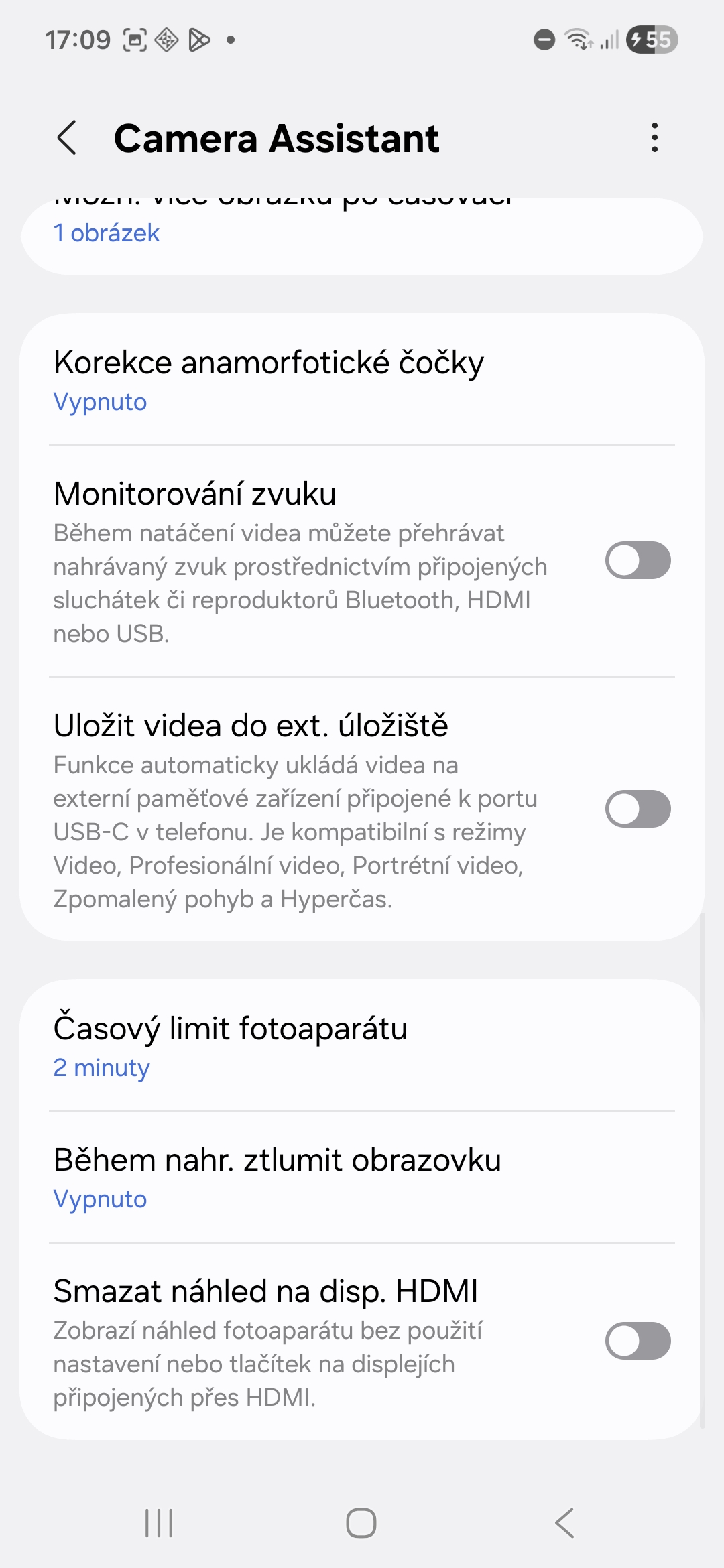
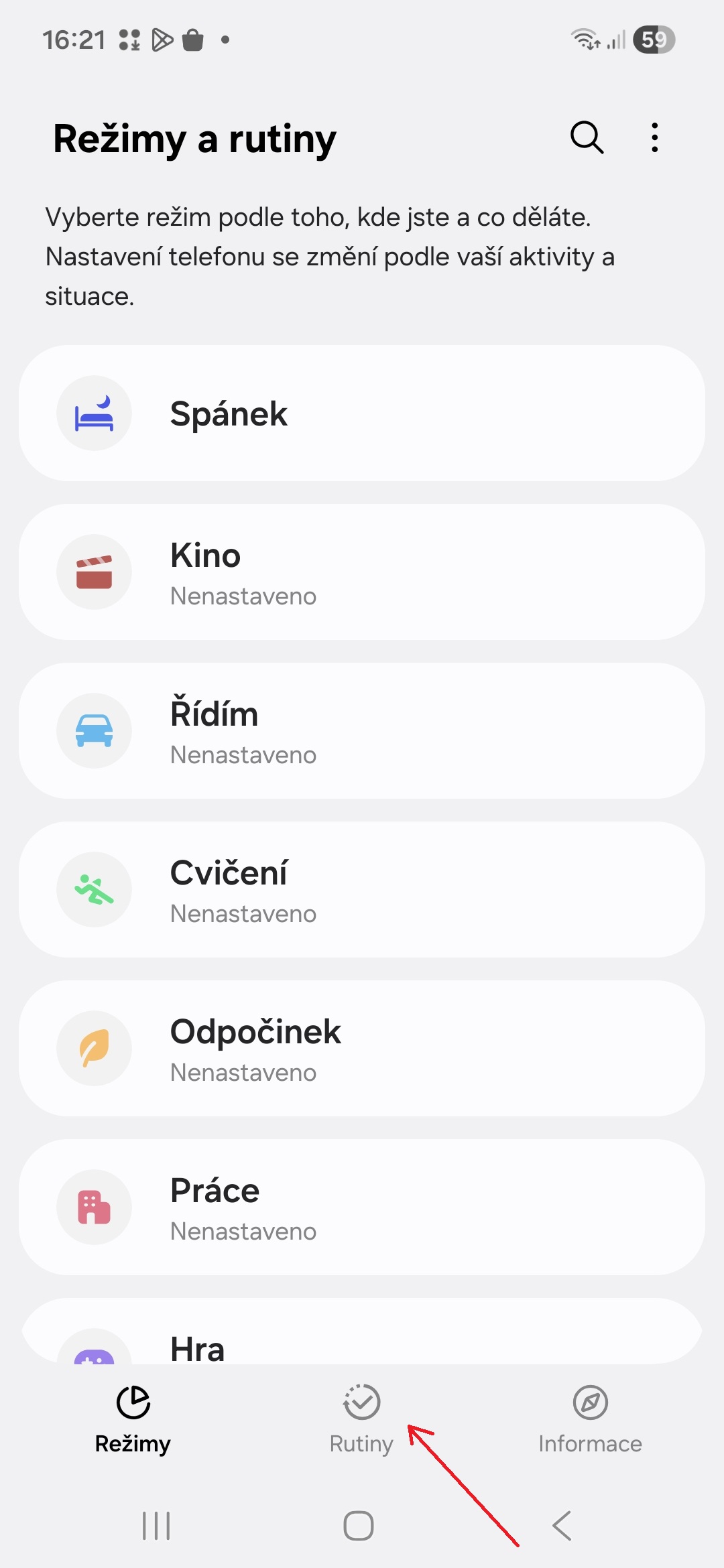
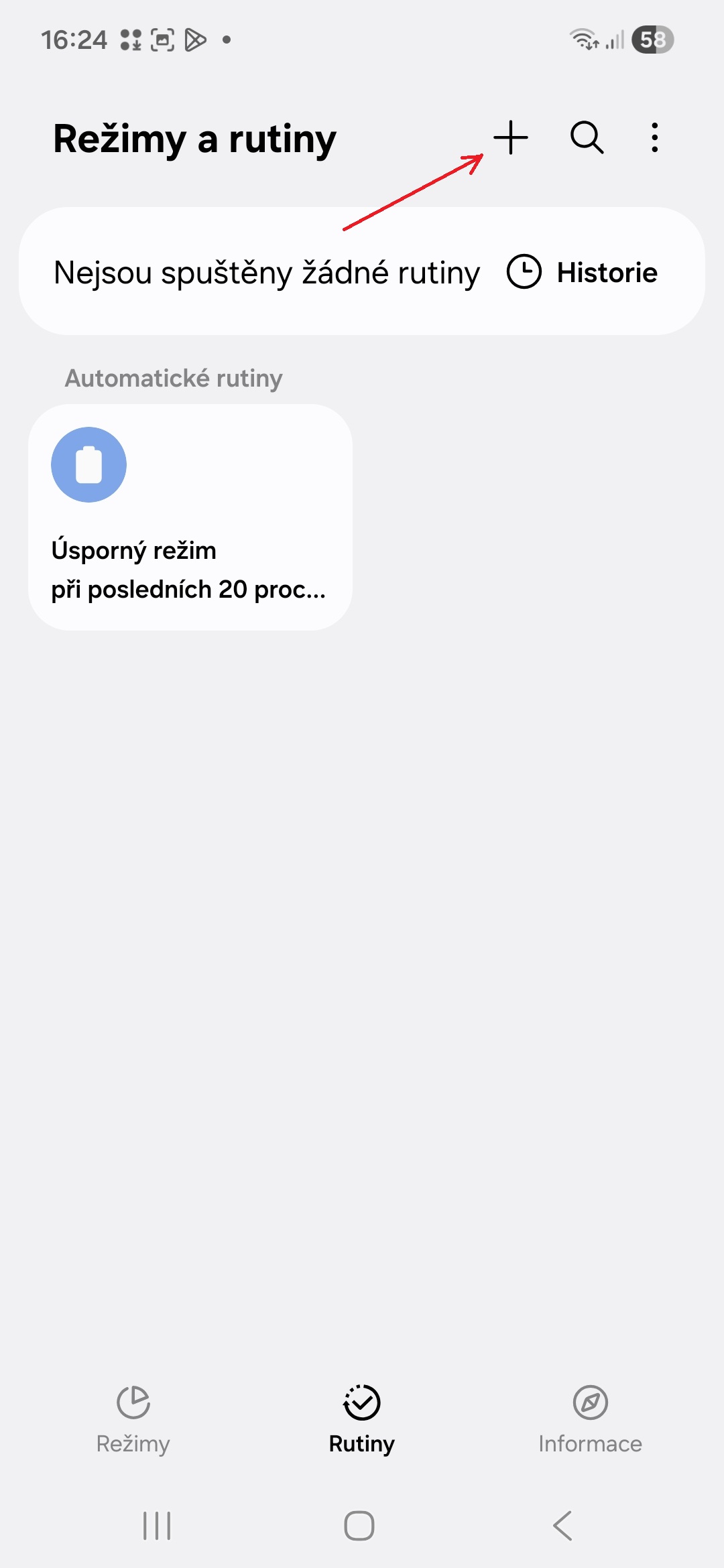
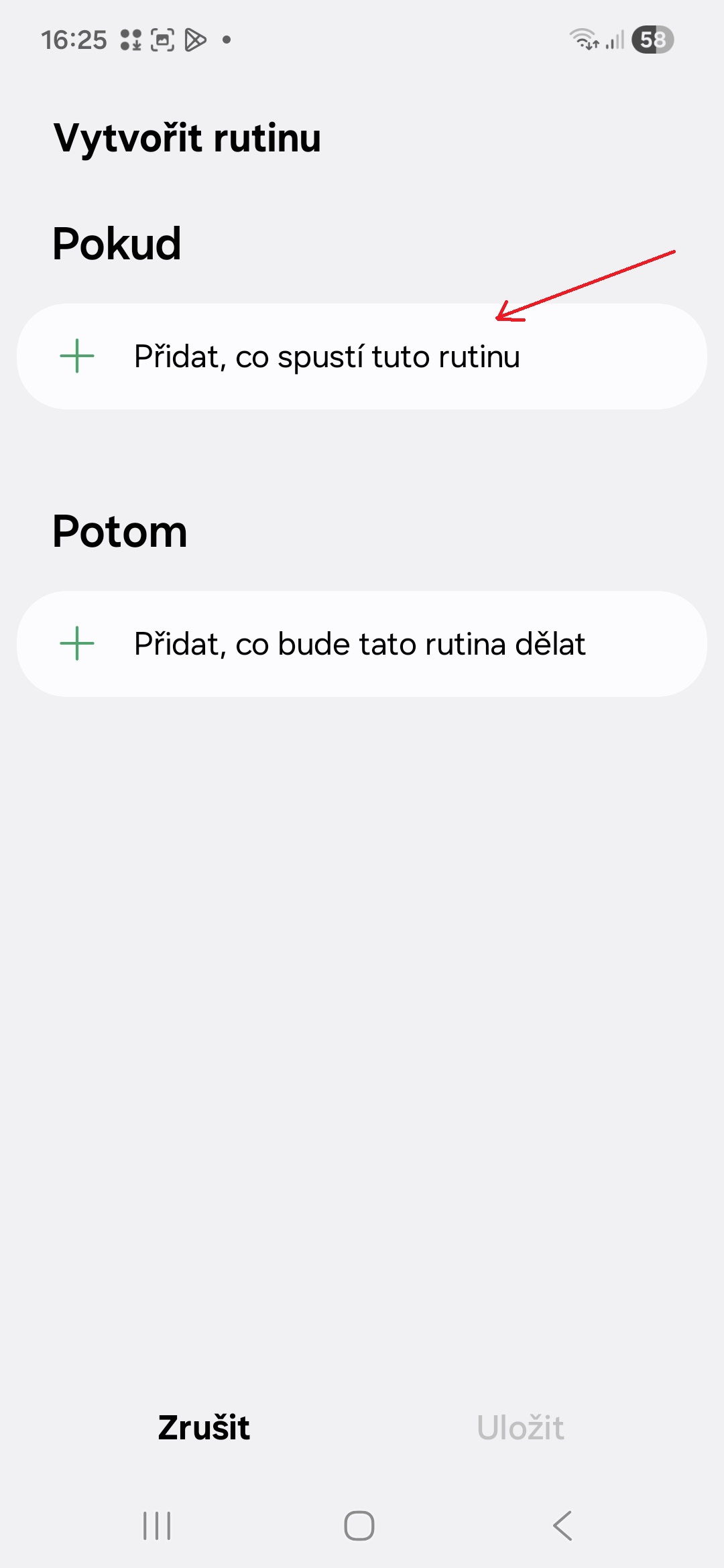
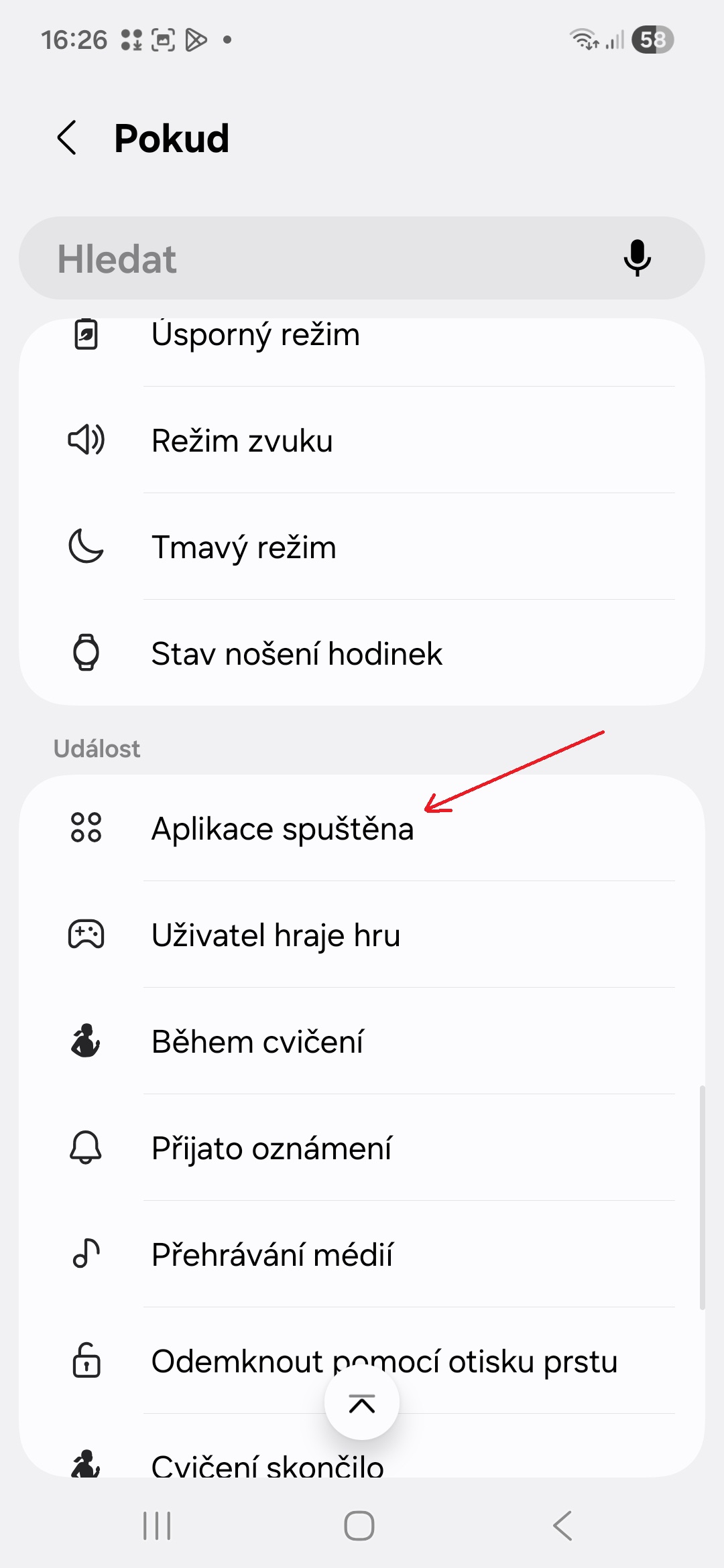
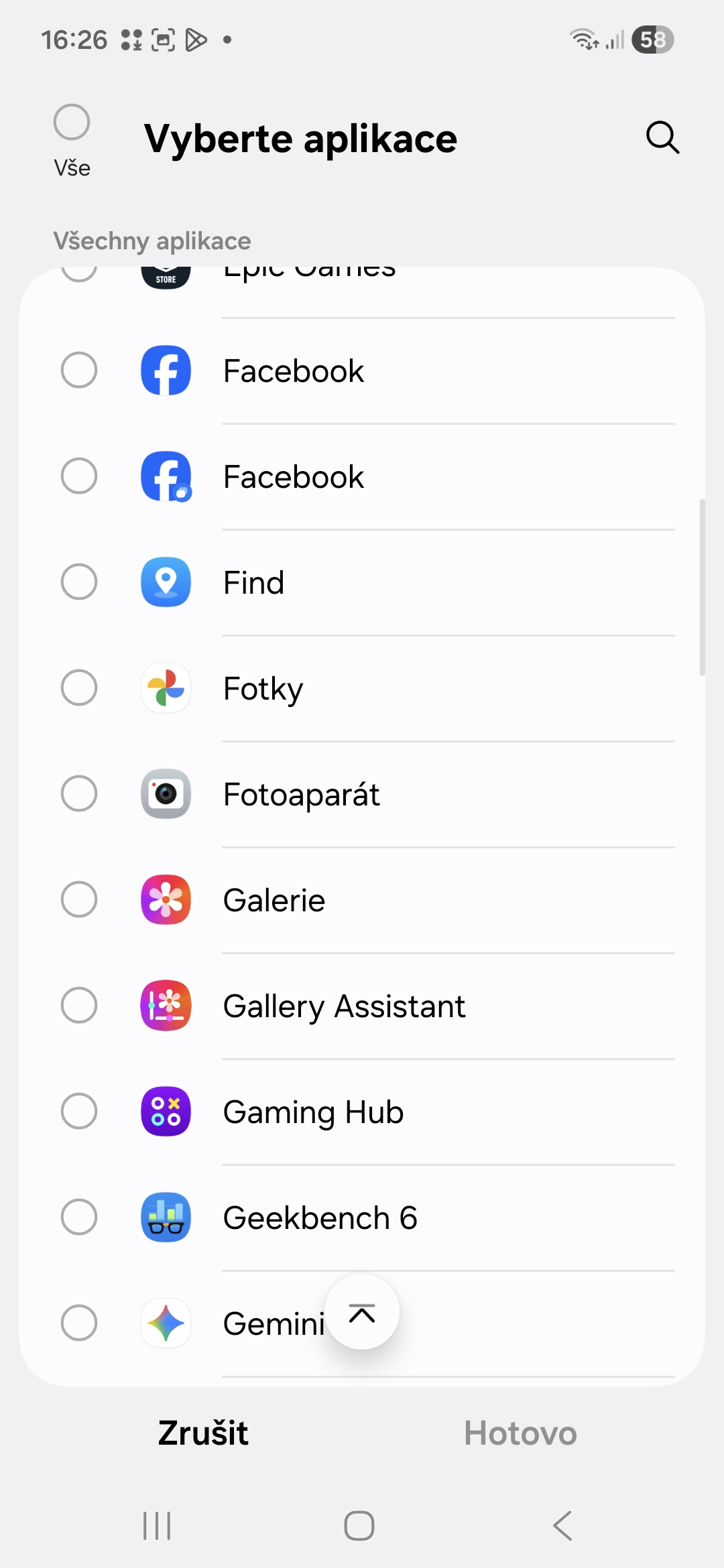
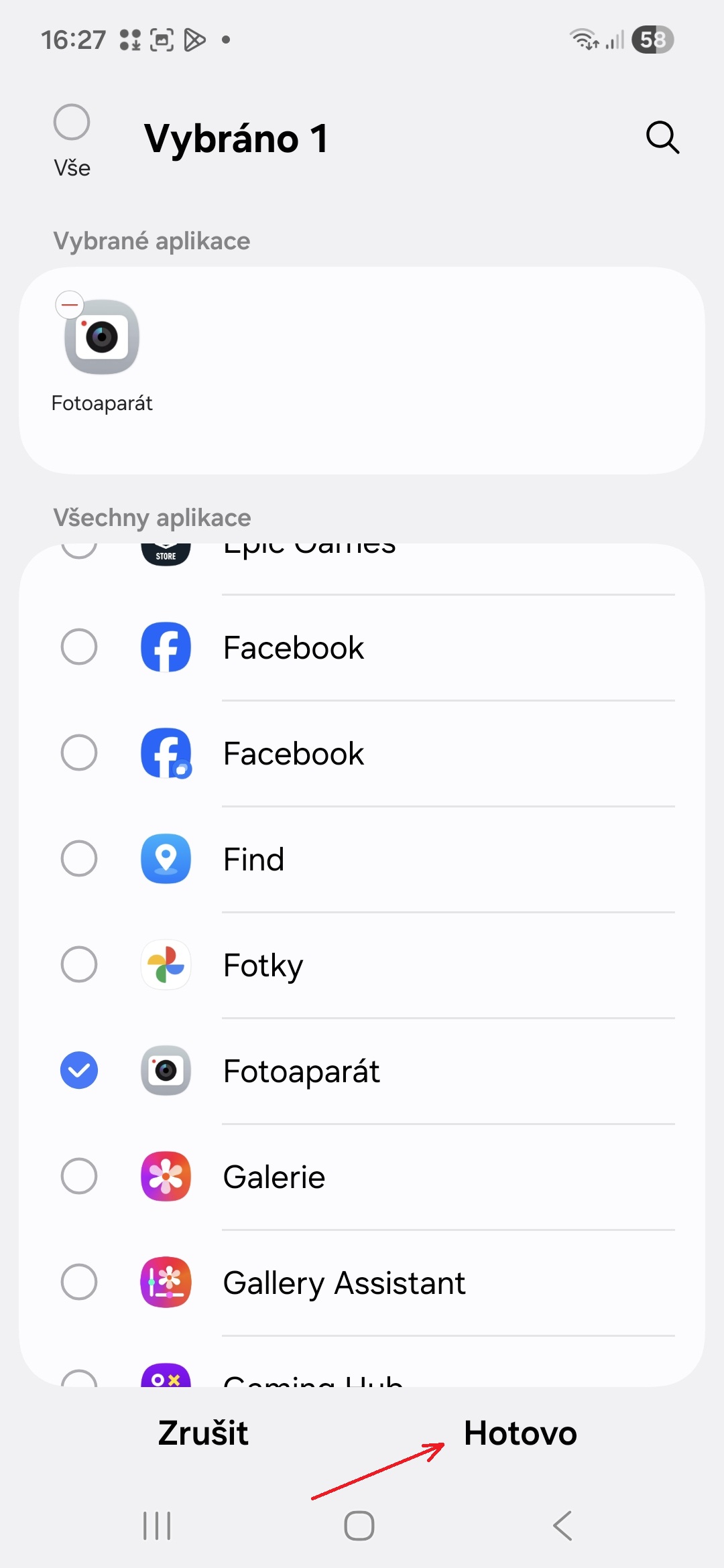
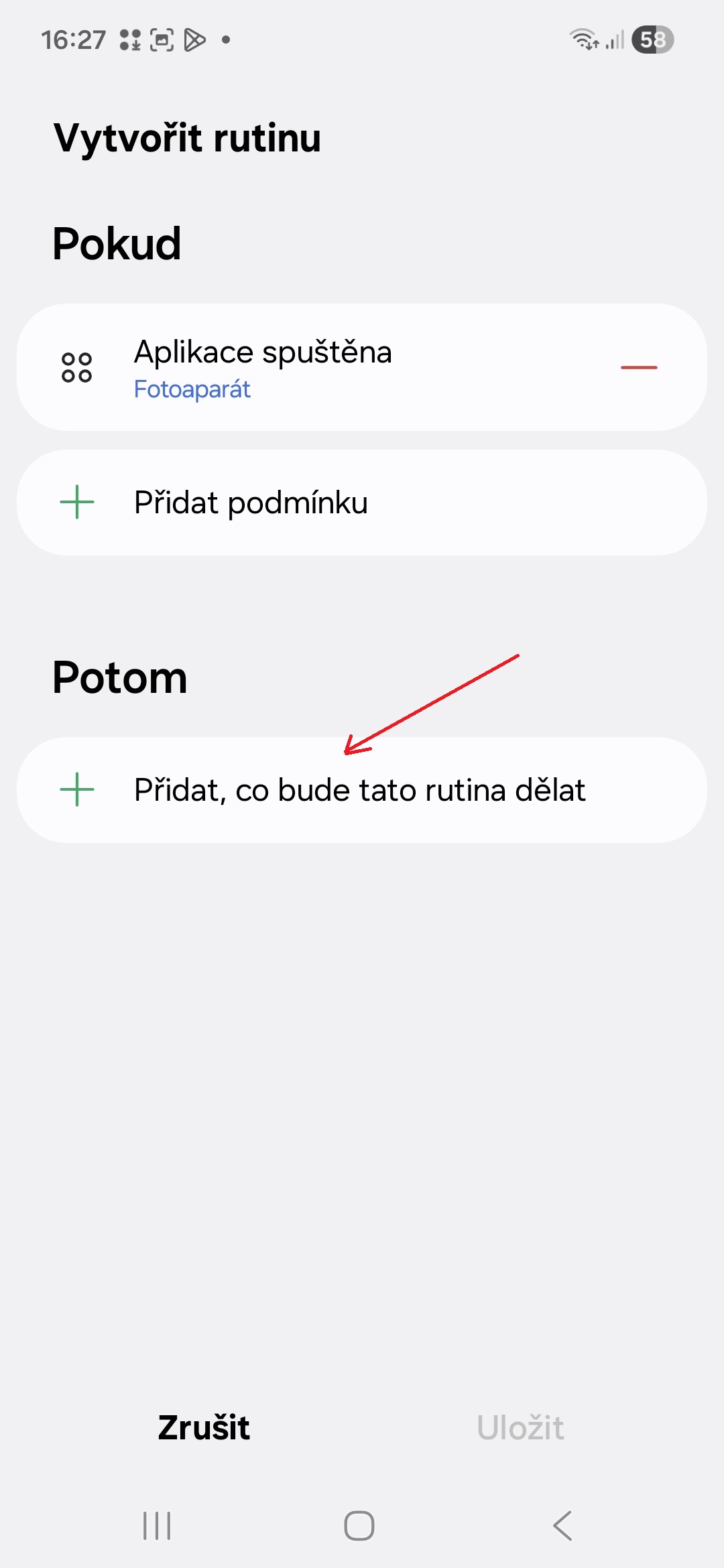
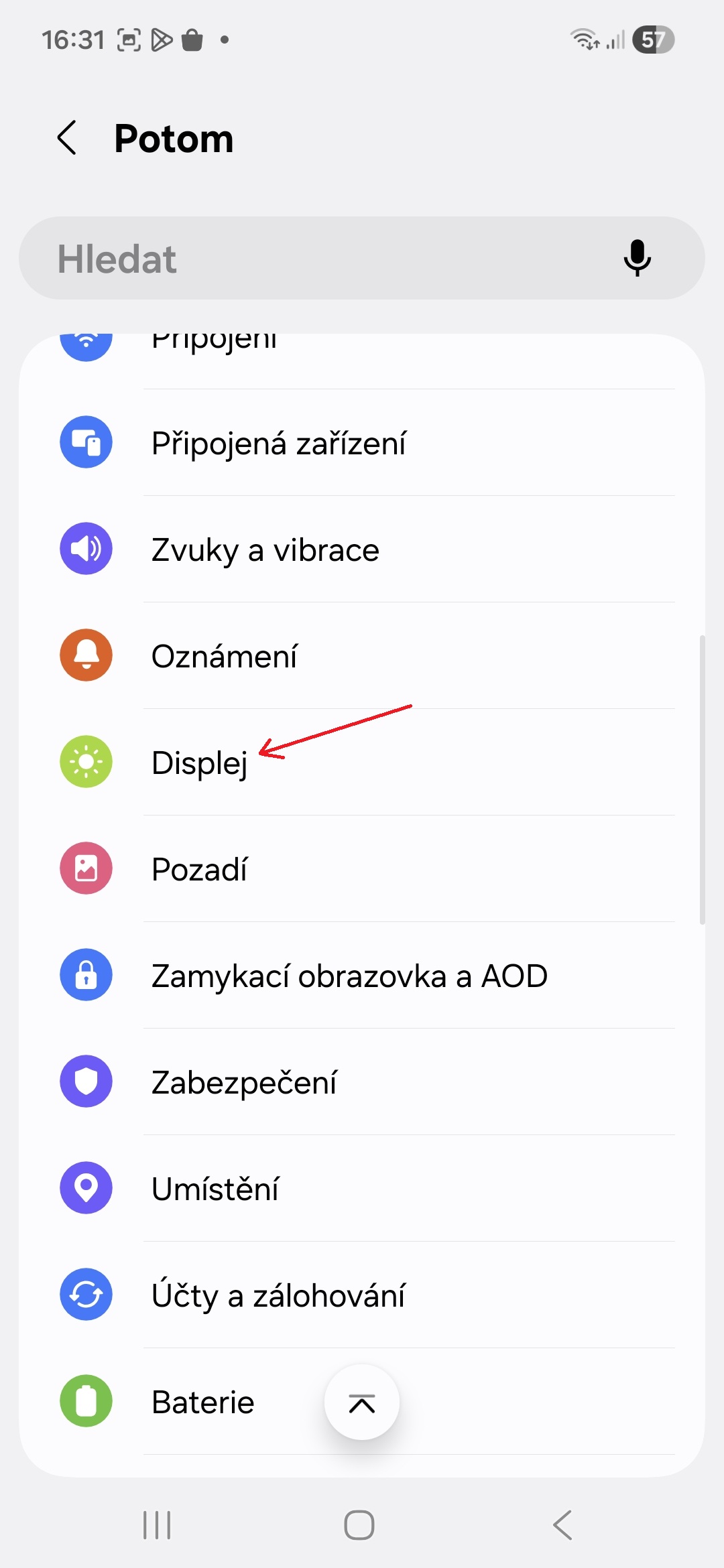
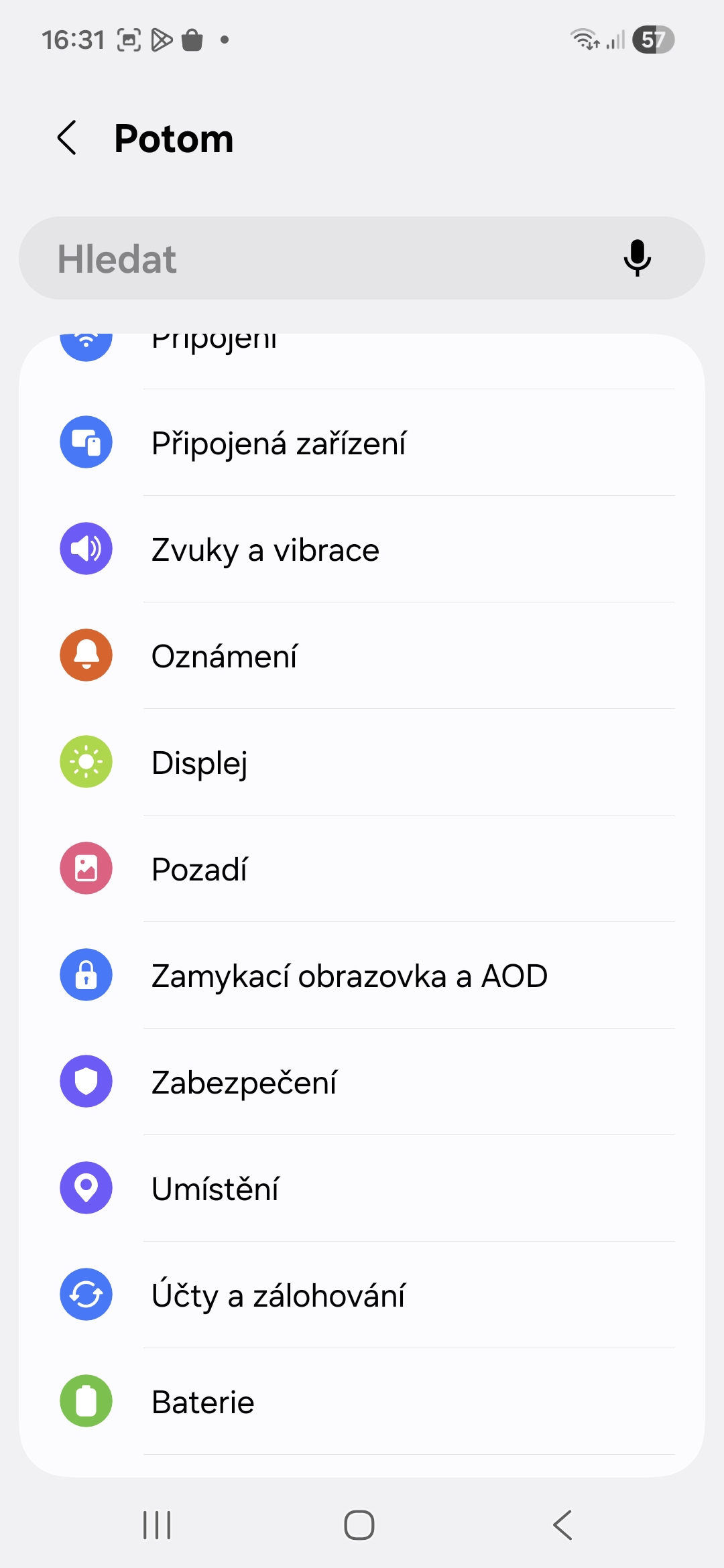
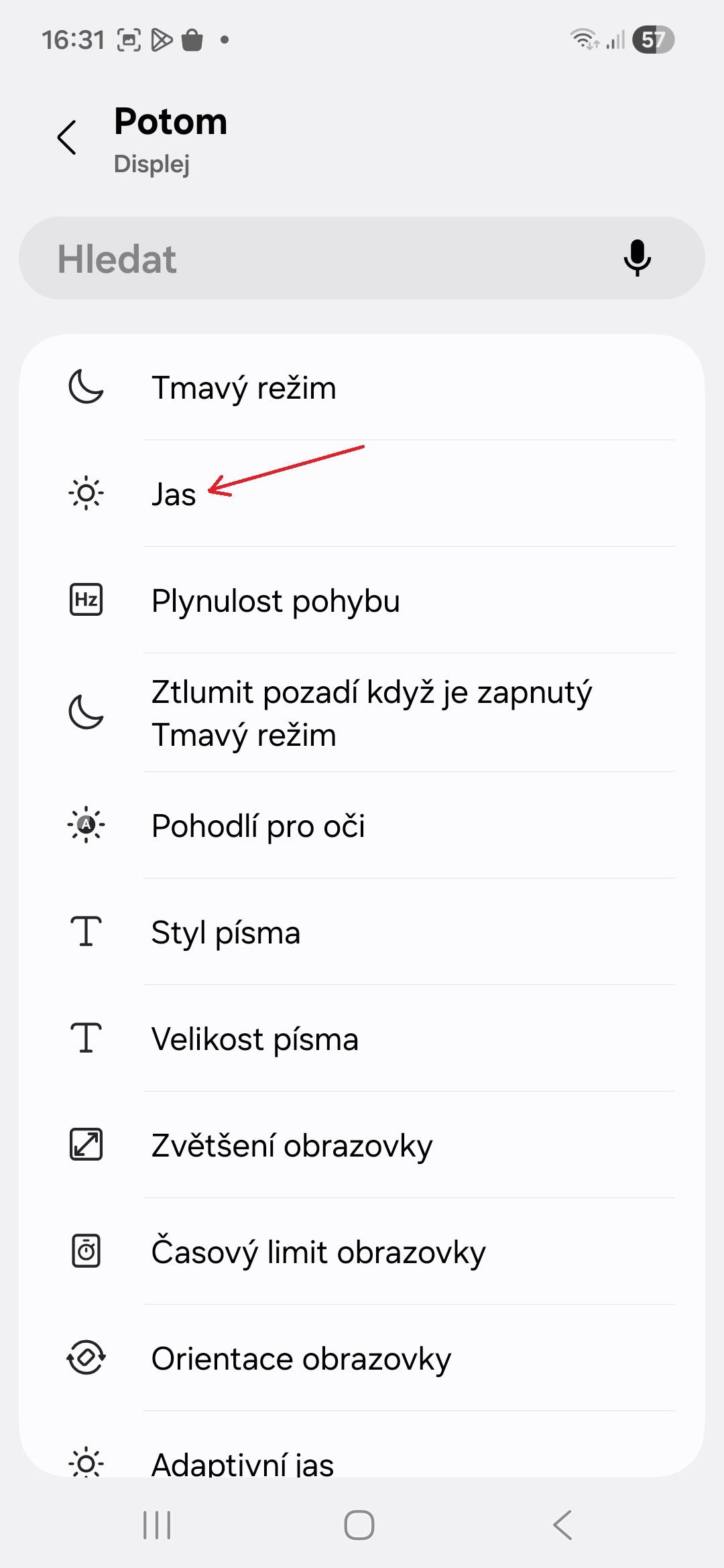
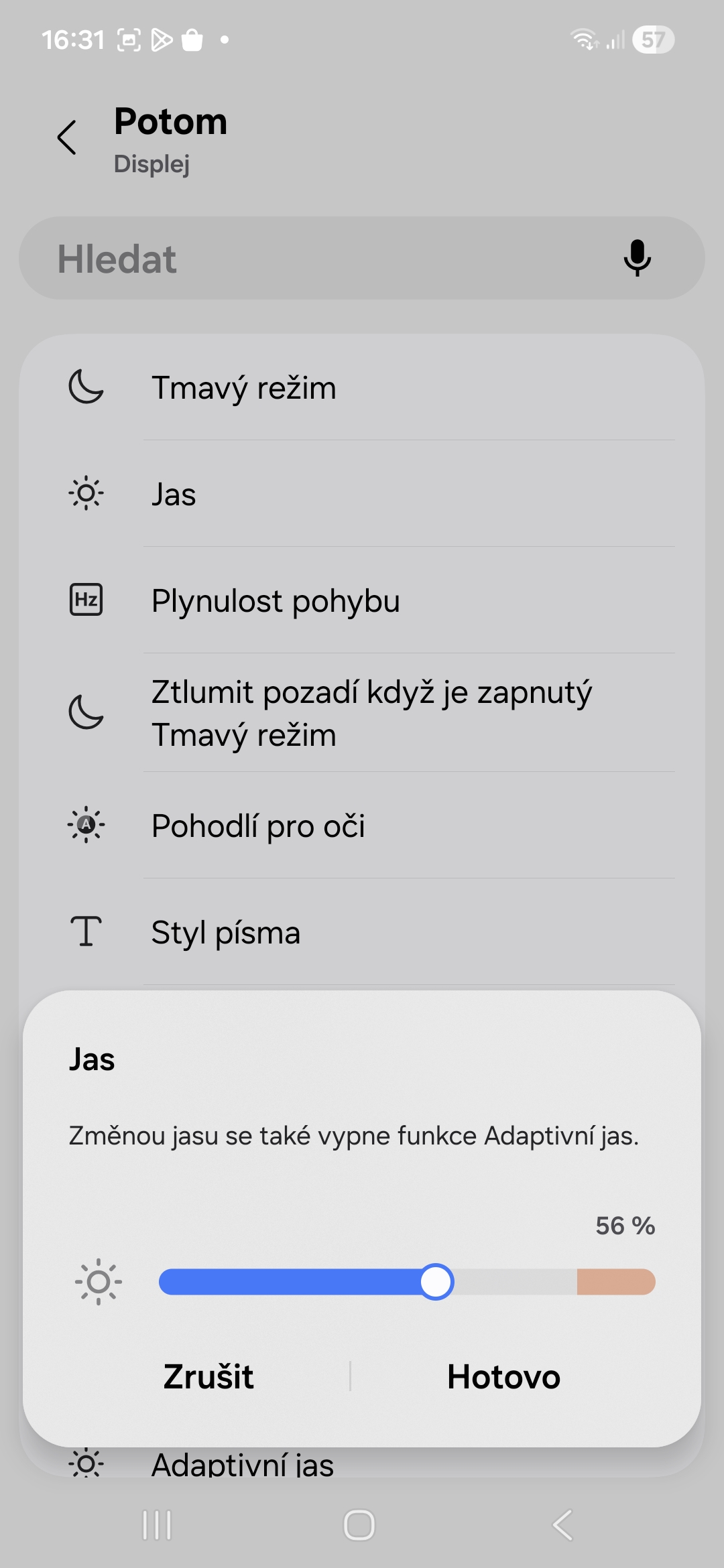
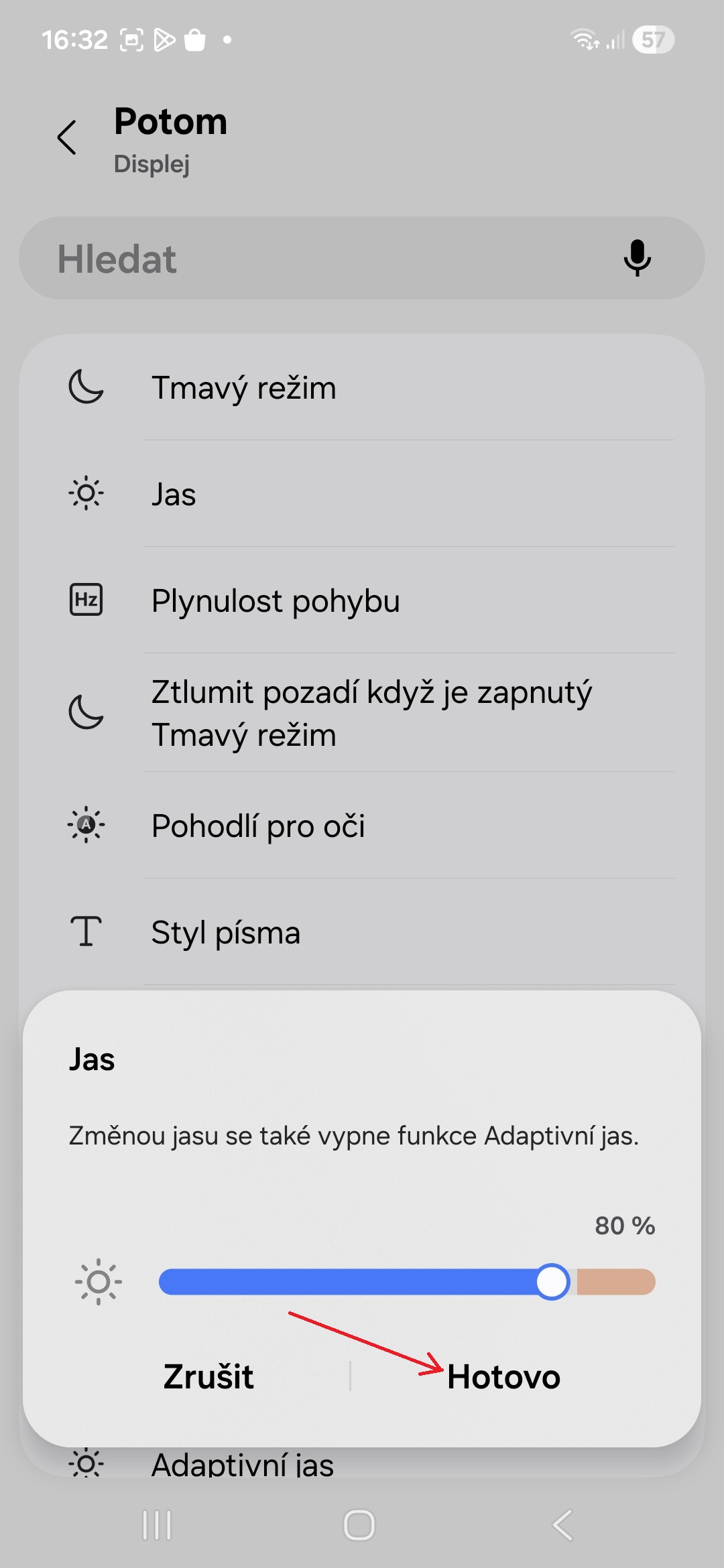
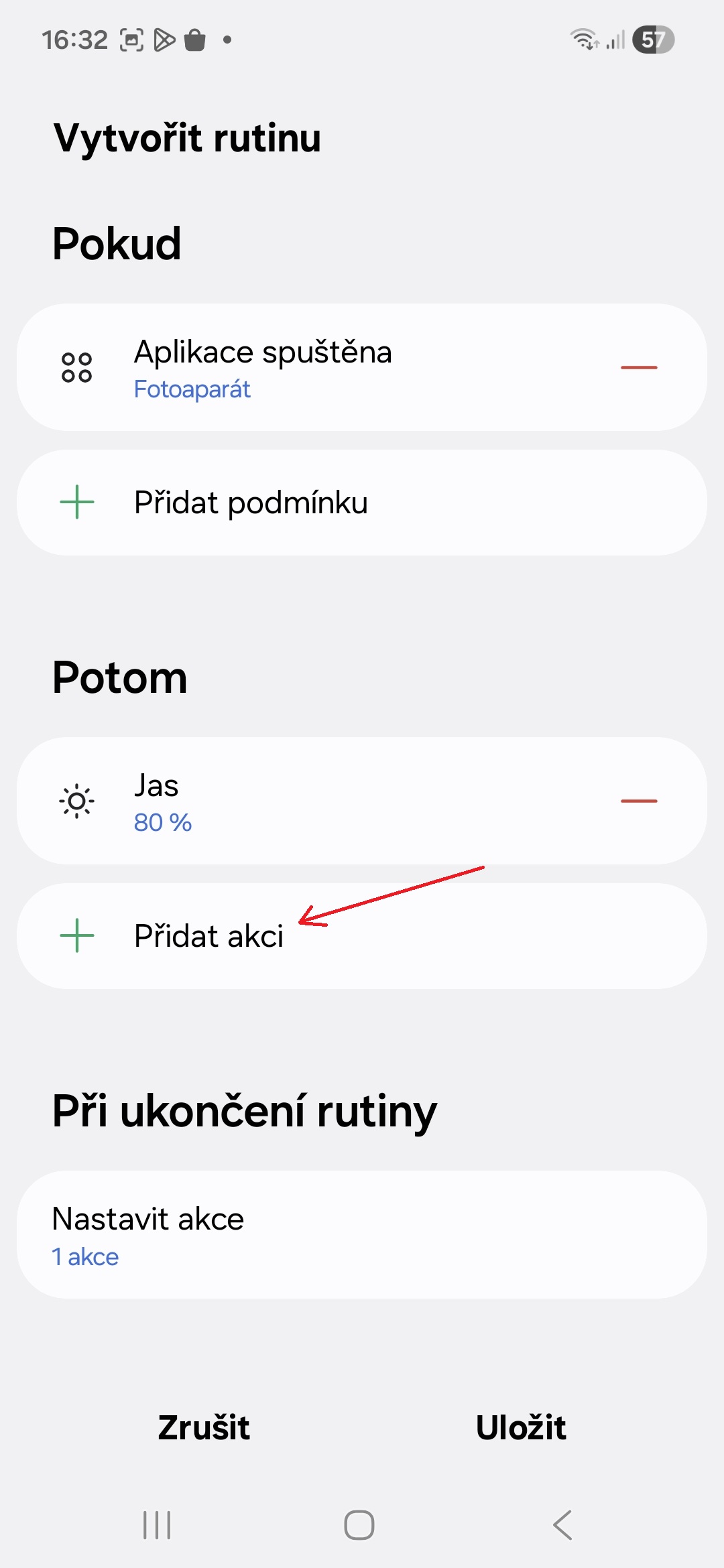
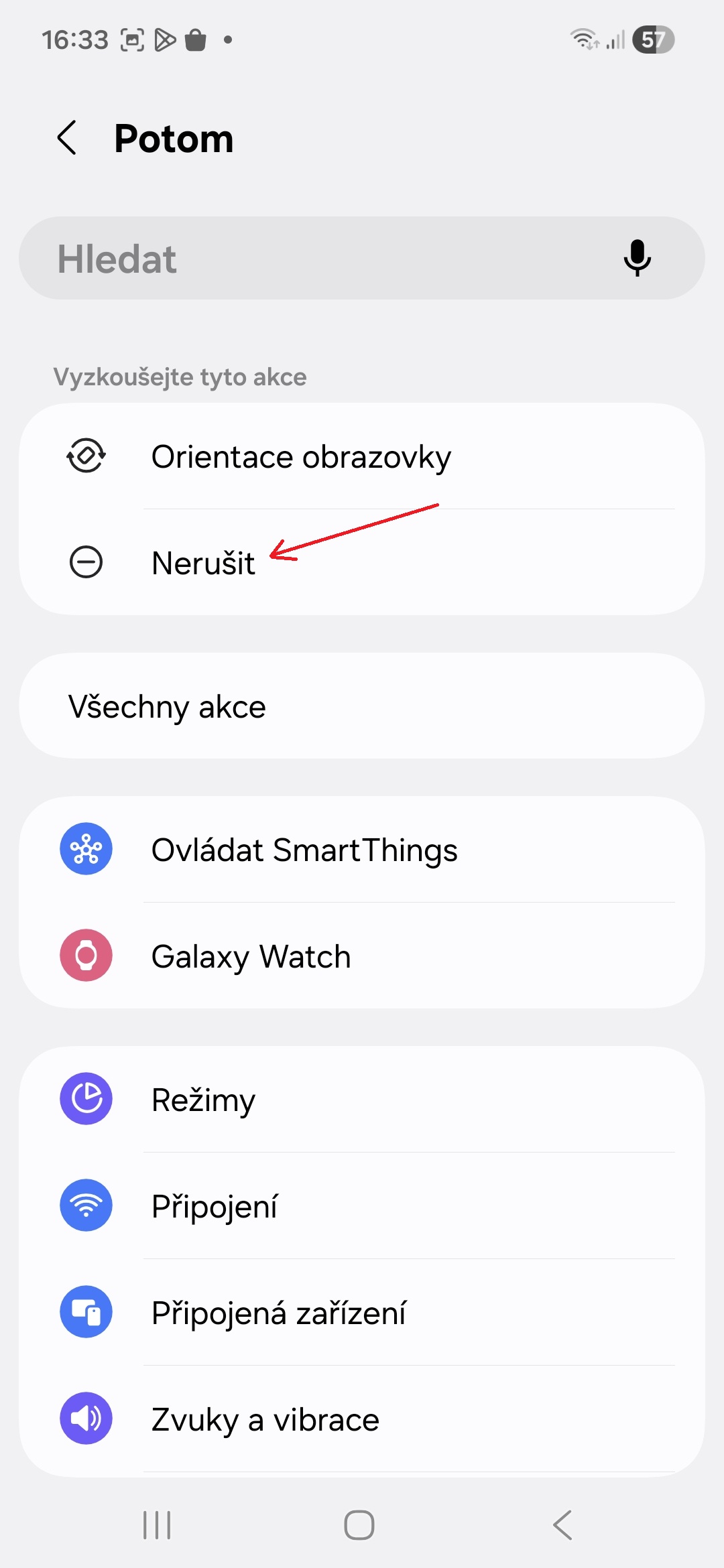
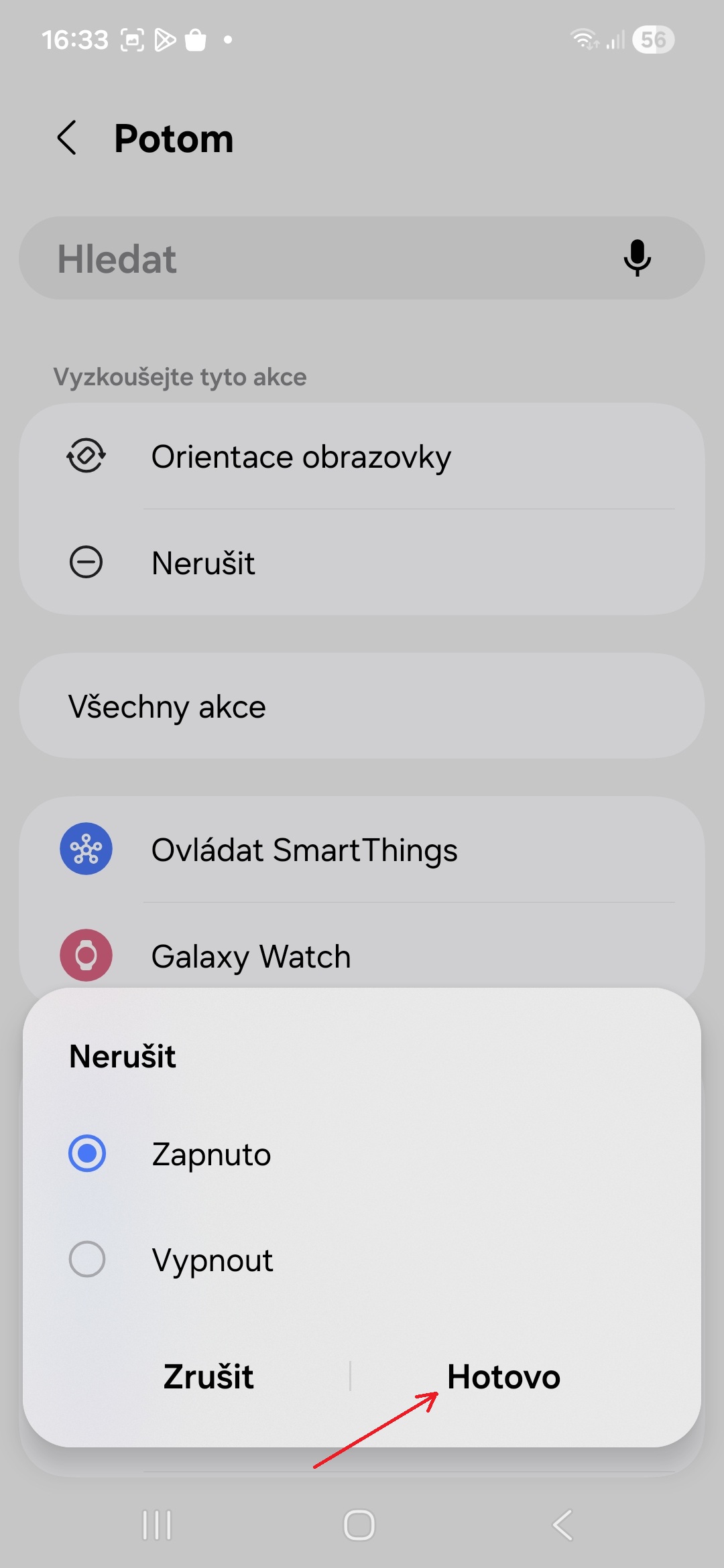
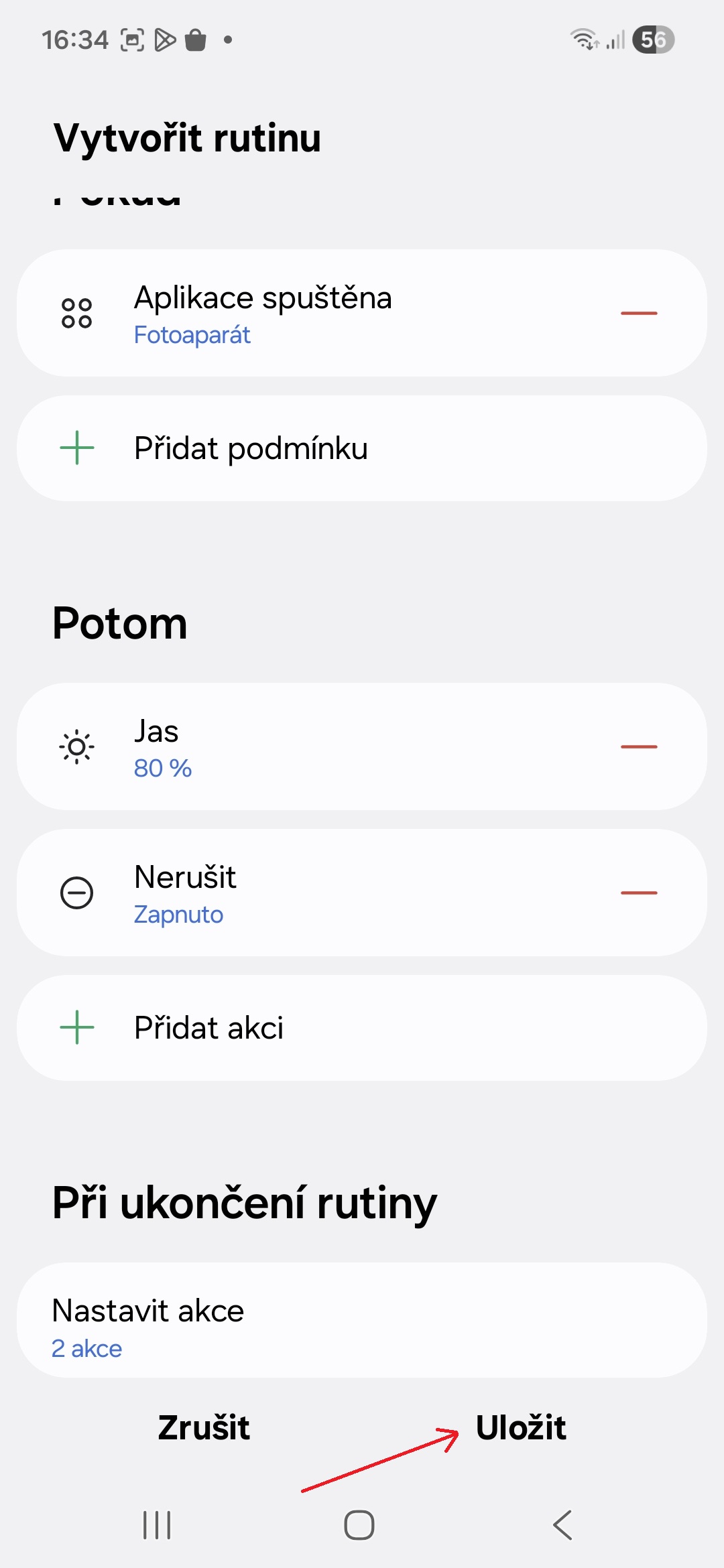
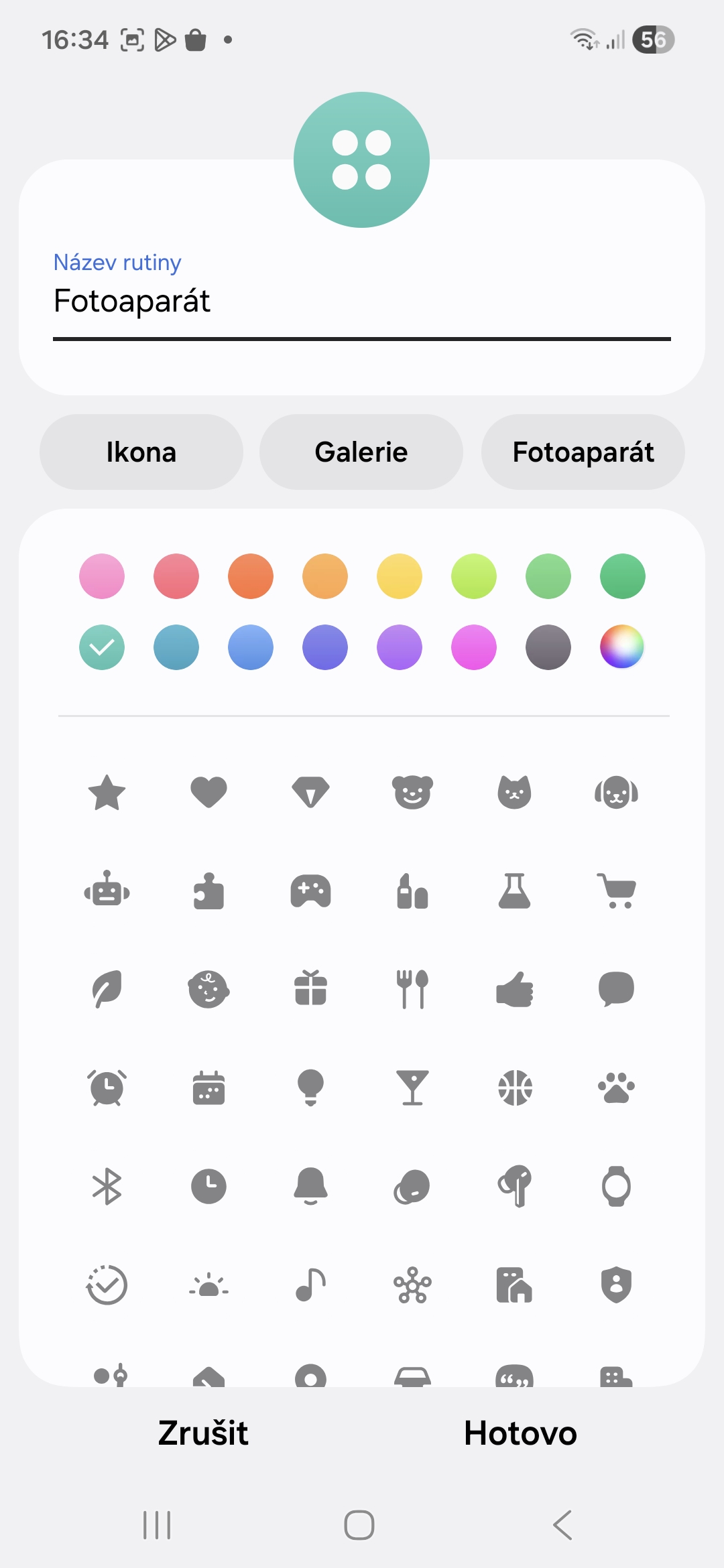
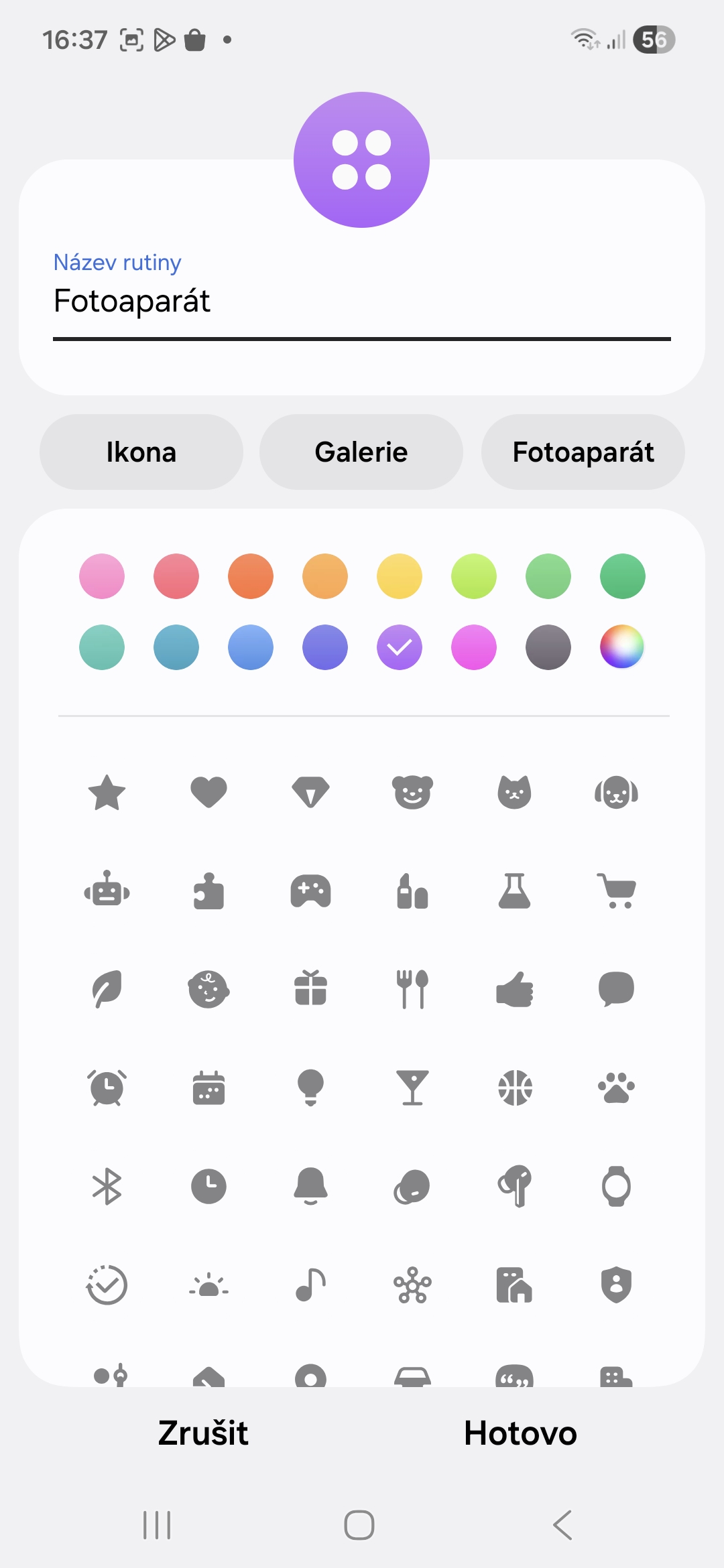
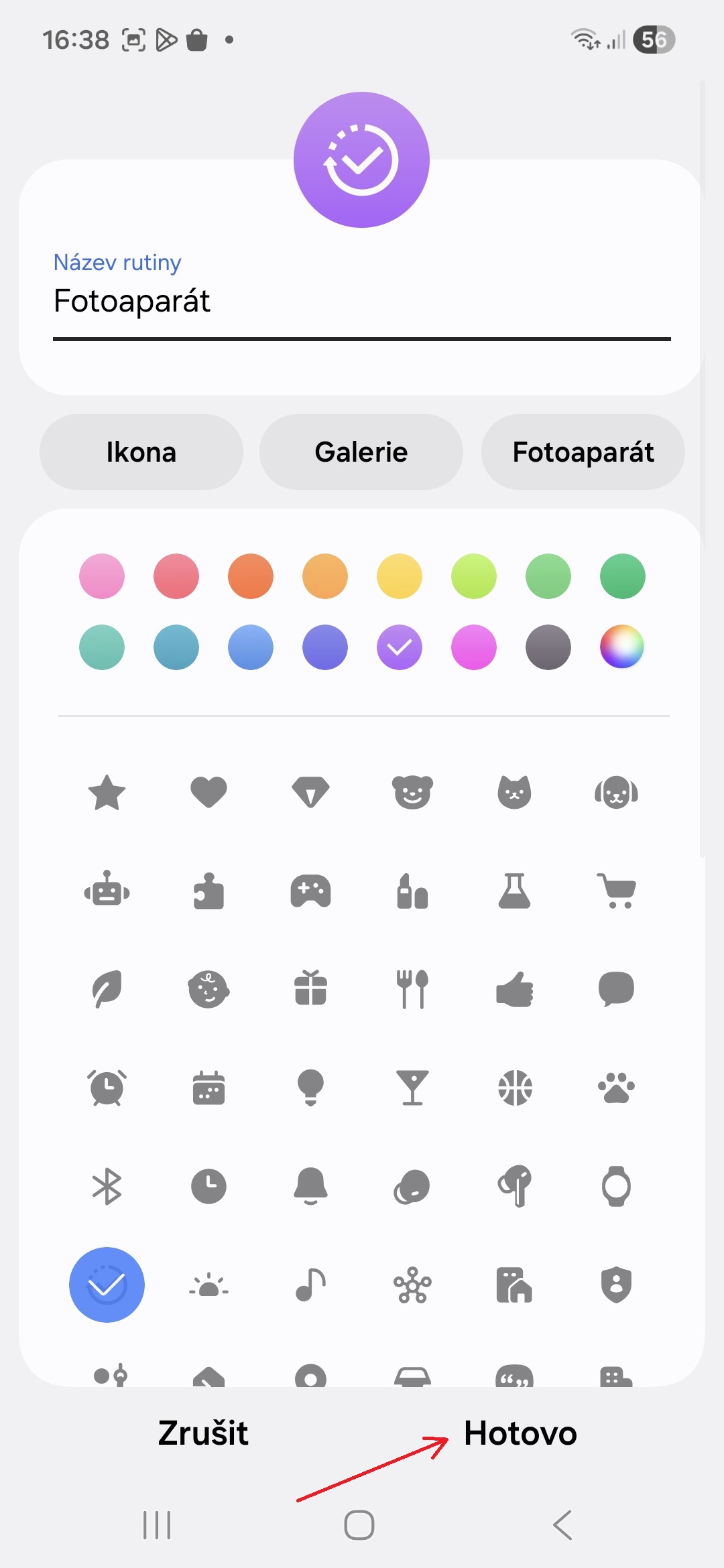
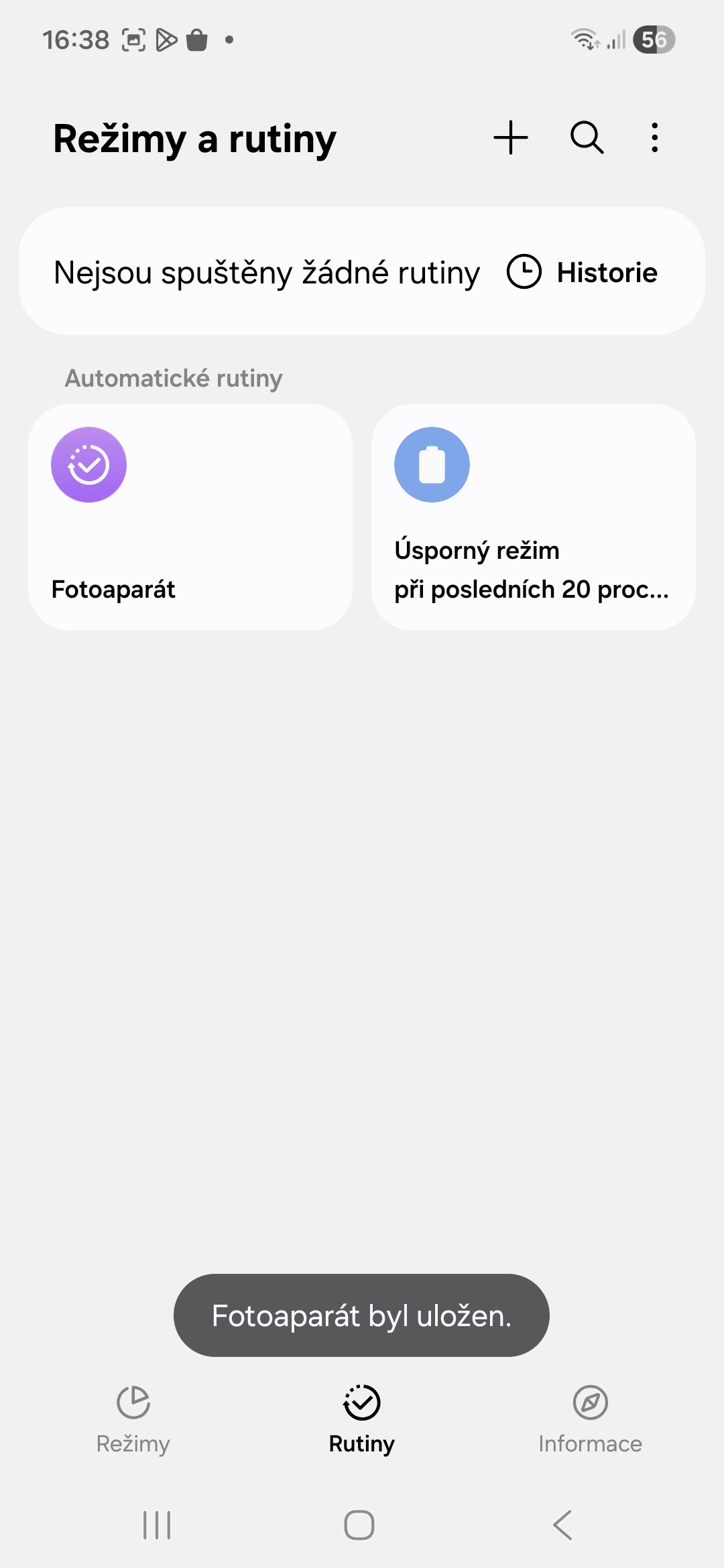
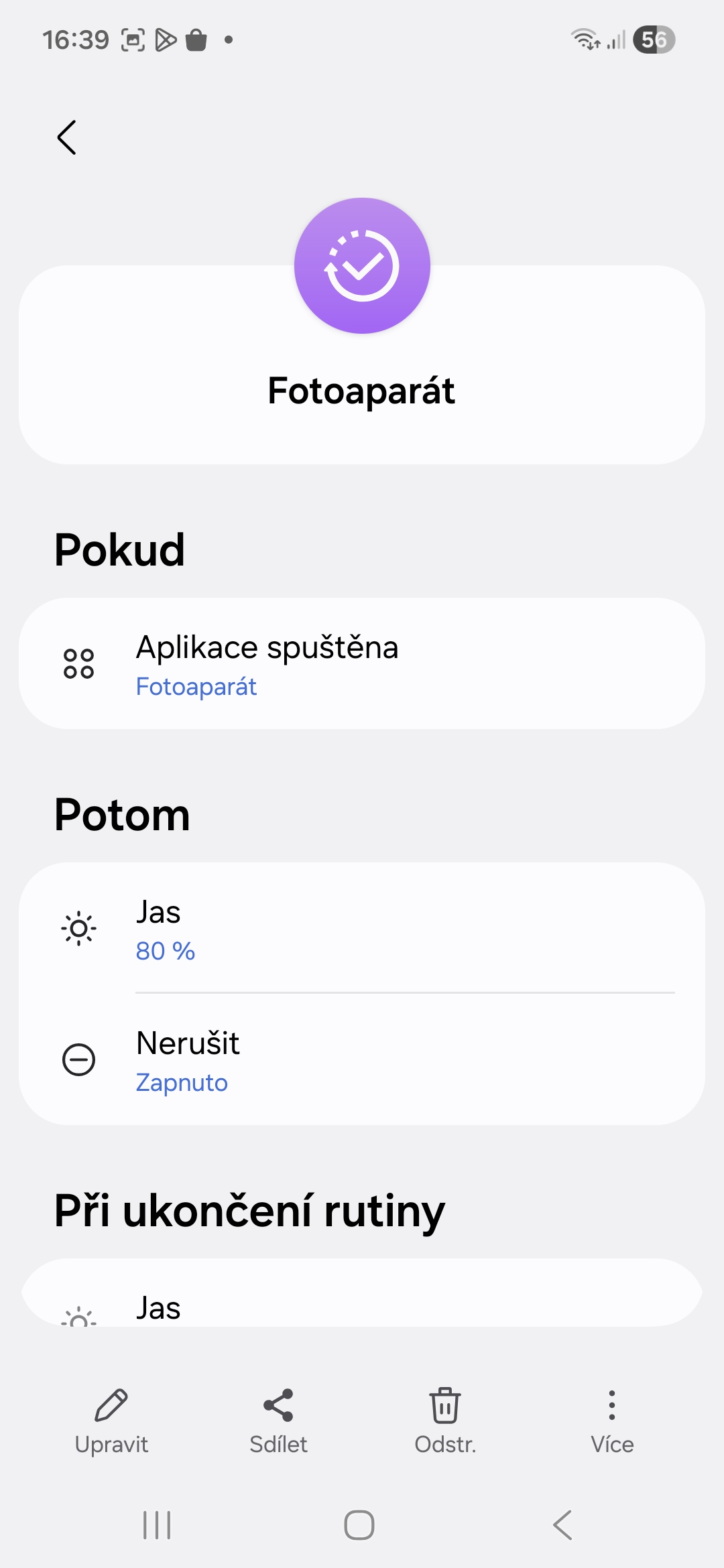
Mam S24 U a nenašel jsem nikde ten bod 4.
Stáhnout z GP aplikaci Good Lock a v ní Camera Assistanat.